Guide de l'utilisateur de Synology Router Manager 1.3 1 Table des matières Chapitre 1 : Introduction 01 7.3. Activation du blocage automatique 7.4 Activation de la protection DoS Chapitre 2 : Commencez avec SRM 02 7.5 Accès à SRM via HTTPS 7.6 Création de certificats 2.1 Installation de SRM avec Web Assistant 7.7 Mise en œuvre de mesures de sécurité supplémentaires 2.2 Installation de SRM avec DS router 2.3 Navigation sur le bureau SRM 2.4 Enregistrement d'un nouveau compte Synology Chapitre 8 : Mettre à jour, restaurer et réinitialiser 2.5 Enregistrement d'un QuickConnect ID votre SRM 20 8.1 Mise à jour de SRM et de ses paquets Chapitre 3 : Sélectionner un mode de fonctionnement 08 8.2 Sauvegarde et restauration de SRM 8.3 Réinitialisation de SRM 3.1 Routeur sans fil Chapitre 9 : Gérer les connexions Internet 3.2 AP sans fil (point d'accès) 22 9.1 Sélection d'un type de connexion Internet Chapitre 4 : Configurer des connexions Wi-Fi 10 9.3 Configuration d'un Smart WAN 4.1 Gestion du réseau Wi-Fi principal 9.4 Configuration de QuickConnect et de DDNS 4.2 Activation du réseau Wi-Fi invité 9.5 Configuration d'une DMZ 4.3 Création de réseaux Wi-Fi personnalisés 9.6 Activation de la transmission de port 4.4 Configuration du filtrage MAC 9.7 Activation du déclenchement de port 4.5 Connexion au Wi-Fi via WPS Chapitre 5 : Créer un réseau Wi-Fi mesh 9.2 Configuration des paramètres ISP, client VPN et IPv6 13 Chapitre 10 : Gérer les connexions de réseau local 27 10.1 Gestion des réseaux locaux 5.1 Ajout de points Wi-Fi 10.2 Création de réseaux locaux supplémentaires 5.2 Gestion des points Wi-Fi 10.3 Gestion des services DHCP Chapitre 6 : Gérer les périphériques clients 15 6.1 Surveillance de l'état du périphérique 6.2 Application du contrôle du trafic 10.4 Configuration de routes statiques 10.5 Configuration des services IPTV et VoIP Chapitre 11 : Gérer les périphériques externes et les 6.3 Application de l'option Wake-On-LAN autorisations Chapitre 7 : Renforcer la sécurité du réseau 7.1 Utilisation de Security Advisor 7.2 Activation du pare-feu 17 11.1 Gestion des périphériques de stockage 11.2 Définition des autorisations de dossier 11.3 Gestion des dongles de réseau mobile 30 Chapitre 12 : Configurer les paramètres système 32 12.1 Gestion des paramètres matériels 12.2 Vérification des bases de données système 12.3 Modification de l'heure et des régions 12.4 Personnalisation des styles de connexion Chapitre 13 : Présentation des paquets de SRM 34 13.1 Safe Access 13.2 VPN Plus Server 13.3 Threat Prevention 13.4 DNS Server 13.5 Media Server 13.6 RADIUS Server Chapitre 14 : Présentation des applications mobiles SRM 37 14.1 DS router 14.2 VPN Plus 14.3 DS file Chapitre 15 : Utiliser les outils de diagnostic Trouvez vos informations 39 15.1 Vérification de l'état de la connexion 15.2 Configuration des notifications Synology a publié un large éventail de documents de support. 15.3 Journaux d'audit dans le Log Center Notre Centre de connaissances contient des articles d'aide et de FAQ utiles, ainsi que des tutoriels vidéo qui décomposent les processus en étapes pratiques. Vous y trouverez également des guides de l'utilisateur, des guides de solutions, des brochures et des livres blancs. Les utilisateurs expérimentés et les administrateurs trouveront des réponses et des conseils techniques dans les guides de l'administrateur et les guides du développeur. 15.4 Ping Vous avez un problème et vous ne trouvez pas la solution dans notre documentation officielle ? Recherchez des centaines de réponses offertes par les utilisateurs et le personnel d'assistance dans Synology Community ou contactez l'assistance Synology par le biais du formulaire Web, par e-mail ou par téléphone. 15.5 Traceroute Chapitre 16 : Dépannage et FAQ 41 Chapitre 1 : Introduction Chapitre 1 : Introduction Synology Router Manager (SRM) est un système d'exploitation Web dédié à votre Synology Router, conçu pour vous aider à gérer et à protéger votre réseau. Principales fonctionnalités de SRM : • Gestion de la connectivité : des outils de gestion de connectivité à la fois faciles à utiliser et puissants, pour assurer un bon fonctionnement de votre réseau. Configurez facilement vos différents paramètres : Internet, VLAN, double WAN, etc. • Réseau Wi-Fi et mesh intelligent : la fonctionnalité Smart Connect, associée à une technologie de pilotage des bandes, permet de diriger intelligemment votre périphérique vers la bande optimale (2,4 GHz ou 5 GHz) de manière à garantir le meilleur signal et une vitesse de pointe. Vous pouvez gérer efficacement plusieurs réseaux Wi-Fi à partir d'un portail Web unique. • Surveillance du trafic réseau : SRM fournit des informations détaillées sur le trafic de chaque application et de chaque périphérique, ce qui permet aux administrateurs de détecter facilement les menaces potentielles ou les périphériques douteux à l'aide d'outils de contrôle des périphériques et de découverte du réseau. • Configuration VLAN : les fonctionnalités VLAN avancées vous permettent d'améliorer la sécurité et la flexibilité de votre réseau ; vous pouvez créer un réseau spécifique pour les périphériques câblés ou sans fil. Isolez les périphériques des autres segments du réseau ou isolez les périphériques entre deux réseaux (par exemple, le réseau principal et le réseau IoT). • Plusieurs SSID : associez des noms Wi-Fi (SSID) à des VLAN, définissez plusieurs SSID (jusqu'à 15 pour les modèles prenant en charge les fréquences tribande) et personnalisez les planifications et les filtres MAC pour chaque SSID. • Paquets supplémentaires : étendez facilement les fonctionnalités de gestion de réseau en fonction de vos besoins avec VPN plus Server, Safe Access, Threat Prevention, etc. • Application mobile DS router : effectuez l'installation initiale d'un Synology Router, configurez sa connexion Internet, gérez plusieurs SSID, gérez la connectivité des périphériques avec Safe Access, rappelez aux utilisateurs les activités pertinentes qui nécessitent leur attention et consultez tout le contenu d'un seul coup d'œil sur la toute nouvelle page de présentation. 01 Chapitre 2 : Commencez avec SRM Chapitre 2 : Commencez avec SRM Ce chapitre propose une vue d'ensemble des configurations initiales de Synology Router Manager (SRM). Pour vous aider à vous familiariser avec votre Synology Router, les instructions suivantes couvrent l'installation initiale et la navigation sur le bureau. 2.1 Installation de SRM avec Web Assistant Suivez les étapes ci-dessous pour installer SRM avec Web Assistant : 1. Suivez les instructions du Guide d'installation rapide fourni avec votre Synology Router pour installer votre périphérique. 2. Utilisez un ordinateur ou un périphérique sans fil connecté au réseau local du Synology Router. Si vous utilisez un périphérique sans fil, rejoignez le réseau Wi-Fi (SSID : SynologyRouter ; mot de passe : synology). 3. Ouvrez un navigateur Web et saisissez une des URL dans la barre d'adresses : • http://router.synology.com • http://192.168.1.1:8000 4. Une fois connecté, cliquez sur Démarrer pour lancer l'assistant de configuration de SRM. 5. Renseignez les informations pour configurer le compte administrateur. Cliquez sur Suivant pour continuer. 02 Chapitre 2 : Commencez avec SRM 6. Renseignez les informations pour configurer le réseau Wi-Fi. Cliquez sur Suivant pour continuer. 7. Configurez le mode de fonctionnement. Remarques : • Si vous sélectionnez le mode Routeur sans fil, vous pouvez également activer la fonction Accès externe à SRM. Cette option limite l'accès externe à SRM via les ports HTTP(S) (par ex. 8000/8001). • Pour plus d'informations sur les modes de fonctionnement, reportez-vous au chapitre 3. 8. Choisissez un type de connexion Internet : • PPPoE : choisissez cette option si votre ISP vous a fourni des informations d'identification PPPoE. • IP manuelle : choisissez cette option si vous disposez d'une adresse IP à utiliser. • IP automatique : Choisissez cette option si vous utilisez le modem d'un ISP pour une affectation automatique de l'IP. • DS-Lite : choisissez cette option si votre ISP vous a fourni une demande de service DSLite. 03 Chapitre 2 : Commencez avec SRM 9. L'assistant poursuit la configuration de votre SRM et peut prendre jusqu'à trois minutes pour terminer la configuration. 10. Une fois la configuration terminée, cliquez sur Commencer la gestion maintenant pour profiter de SRM et de ses diverses fonctions. 2.2 Installation de SRM avec DS router L'application mobile DS router de Synology vous permet de configurer et gérer rapidement votre Synology Router. Suivez les étapes ci-dessous pour installer SRM avec DS router. 1. Suivez les instructions du Guide d'installation rapide fourni avec votre Synology Router pour installer SRM. 2. Téléchargez et installez DS router sur votre périphérique sans fil. 3. Sur votre périphérique sans fil, connectez-vous au réseau Wi-Fi (SSID : SynologyRouter ; mot de passe : synology). 4. Suivez les instructions du Guide d'installation rapide fourni avec votre Synology Router pour installer le périphérique. 04 Chapitre 2 : Commencez avec SRM 2.3 Navigation sur le bureau SRM Ouvrir une session sur SRM Pour vous connecter via un navigateur Web, procédez comme suit : 1. Assurez-vous que votre ordinateur et le Synology Router sont connectés sur le même réseau local ou à Internet. 2. Ouvrez un navigateur sur votre ordinateur et saisissez un des éléments suivants dans la barre d'adresse : • Sur le réseau local : si votre périphérique et le Synology Router sont connectés au même réseau local, saisissez l'une des informations suivantes : Adresse Adresse IP privée du Synology Router:8000 Exemple 192.168.1.1:8000 router.synology.com • Sur Internet : si votre périphérique et le Synology Router sont connectés à Internet, saisissez l'une des informations suivantes : Adresse Exemple Adresse IP privée du Synology Router:8000 66.249.7x.1xx:8000 Adresse QuickConnect quickconnect.to/votre QuickConnect ID Adresse DDNS VotreSynoRouter.synology.me 3. Saisissez votre nom d'utilisateur et votre mot de passe, puis cliquez sur Se connecter. Remarques : • Le bureau SRM est personnalisable ; pour plus d'informations, consultez cet article. 05 Chapitre 2 : Commencez avec SRM Visiter la barre des tâches La barre des tâches est située en haut de l'écran et inclut les éléments suivants : 1. Afficher le bureau : réduit toutes les applications ouvertes et les fenêtres des paquets. 2. Menu principal : permet de visualiser et ouvrir les applications et les paquets installés sur votre Synology Router. Vous pouvez également cliquer et faire glisser pour créer des raccourcis sur le bureau. 3. Applications ouvertes : affiche les applications et les paquets actuellement ouverts. Vous pouvez effectuer un clic droit et épingler les paquets dans la barre des tâches pour un accès plus rapide dans le futur. 4. File d'attente des chargements : s'affiche lorsque vous commencez à charger des fichiers sur votre Synology Router. Cliquez sur l'icône pour afficher plus de détails, tels que la progression et la vitesse de chargement. 5. Notifications : affiche les notifications telles que les erreurs, les mises à jour d'état et les notifications d'installation de paquet. 6. Options : permet de modifier les options de votre compte personnel, de redémarrer ou de vous déconnecter de votre Synology Router. 7. Rechercher : trouve rapidement les applications spécifiques, les paquets ou les articles d'Aide SRM ici. 8. Vue pilote : offre un aperçu de toutes les fenêtres d'application et de paquet ouvertes. Présentation du menu principal Vous trouverez ici une liste des applications et des paquets installés sur votre Synology Router. 06 Chapitre 2 : Commencez avec SRM Remarques : • Vous pouvez créer des raccourcis de bureau pour vous simplifier la tâche ; pour plus d'informations, consultez cet article. Redémarrer et se déconnecter Cliquez sur le menu Options (l'icône en forme de silhouette en haut à droite) pour redémarrer ou vous déconnecter de votre Synology Router. 2.4 Enregistrement d'un nouveau compte Synology Le compte Synology est une plateforme Web tout-en-un dédiée aux services en ligne de Synology. Avec un compte Synology, vous pouvez enregistrer un QuickConnect ID pour votre Synology Router, de manière à configurer et gérer votre Synology Router en toute sécurité, partout et à tout moment. Vous disposez également d'un accès à d'autres services Synology tels que les services d'assistance technique de Synology, les dernières mises à jour de produits, la gestion des licences logicielles et votre historique d'achat de produits Synology. Pour enregistrer votre compte Synology Account ou y accéder, rendez-vous dans Panneau de configuration > Système > Compte Synology ou accédez au site Web officiel de Synology. 2.5 Enregistrement d'un QuickConnect ID QuickConnect vous permet de vous connecter à votre Synology Router via Internet sans avoir à créer de règles de transmission de ports. Il vous suffit de saisir votre QuickConnect ID dans les applications clientes Synology (par exemple, DS router) ou de vous rendez sur la page « quickconnect.to/votre QuickConnect ID » dans n'importe quel navigateur pour accéder à votre Synology Router. Pour activer le service à tout moment, suivez les étapes ci-dessous : 1. Accédez à Centre réseau > Internet > QuickConnect et DDNS. 2. Cochez la case Activer QuickConnect. 3. Si vous n'êtes pas connecté à votre compte Synology, une fenêtre de connexion apparaît. Saisissez les informations de votre compte Synology existant ou créez un compte dans la fenêtre. 4. Spécifiez un nouveau QuickConnect ID. 5. Cliquez sur Appliquer. Remarques : • Un QuickConnect ID personnalisé ne peut être composé que de lettres, de chiffres et de tirets (-). Il doit commencer par une lettre et ne peut pas se terminer par un tiret. • Pour plus d'informations sur QuickConnect, reportez-vous à cet article. 07 Chapitre 3 : Sélectionner un mode de fonctionnement Chapitre 3 : Sélectionner un mode de fonctionnement Ce chapitre présente les modes de fonctionnement sans fil disponibles pour votre Synology Router afin de répondre à vos besoins en matière de réseau. Les modes de fonctionnement sont accessibles via le menu Centre réseau > Modes de fonctionnement. 3.1 Routeur sans fil Le mode Routeur sans fil est le mode de fonctionnement par défaut. Lorsque ce mode est activé, votre Synology Router transfère les données d'un réseau à un autre (par exemple, votre réseau local et Internet) et trouve des chemins optimisés à l'aide d'un tableau de routage. Ce mode vous permet également de vous assurer que toutes les données sont transférées par l'intermédiaire d'une traduction d'adresse réseau (NAT, Network Address Translation). Par exemple, si un paquet sort du réseau local, votre Synology Router convertit l'adresse IP privée de sa source (par exemple, 192.168.1.1) en une adresse IP publique. Ce mode est recommandé dans les situations suivantes : • Votre réseau local nécessite une sécurité supplémentaire, par exemple un pare-feu, une NAT et une DMZ. • Vous devez créer plusieurs sous-réseaux au sein d'un réseau local. Remarques : • Pour utiliser le mode Routeur sans fil, assurez-vous de connecter votre Synology Router à l'aide de l'une des méthodes suivantes : • Avec le modem d'un ISP : connectez le port WAN de votre Synology Router au port LAN du modem d'un fournisseur d'accès Internet (ISP) à l'aide d'un câble Ethernet. • Sans modem ISP : connectez le port WAN de votre Synology Router au port Internet mural/du sol à l'aide d'un câble Ethernet. • La fonction NAT est activée par défaut en mode Routeur sans fil. 08 Chapitre 3 : Sélectionner un mode de fonctionnement 3.2 AP sans fil (point d'accès) Le mode AP sans fil (également appelé mode Bridge) transforme votre Synology Router en commutateur réseau et étend votre couverture Wi-Fi. Lorsque ce mode est activé, votre Synology Router fournit un accès filaire/sans fil, mais ne peut pas sélectionner de chemin pour la transmission de données. L'attribution d'adresses IP aux clients du réseau local n'est pas disponible non plus. Ce mode est recommandé dans les situations suivantes : • Votre Synology Router est déjà connecté à un modem ou un routeur ISP pour un accès Internet via un câble Ethernet. Remarques : • Le mode AP sans fil présente plusieurs restrictions : • Les fonctionnalités des onglets Transmission de port et Contrôle du trafic du Centre réseau ne sont pas disponibles. • DHCP est désactivé pour le réseau local, mais votre Synology Router peut toujours attribuer des adresses IP aux clients du réseau invité. • Pour garantir le bon fonctionnement des paquets SRM (par exemple, Safe Access), assurez-vous que le câble Ethernet connecté au routeur parent est branché sur le port WAN de votre Synology Router. 09 Chapitre 4 : Configurer des connexions Wi-Fi Chapitre 4 : Configurer des connexions WiFi Ce chapitre explique comment configurer et gérer les réseaux Wi-Fi, définir les filtres MAC et configurer les options WPS dans Wi-Fi Connect. 4.1 Gestion du réseau Wi-Fi principal Par défaut, un nom Wi-Fi (SSID) sera créé dans le cadre du réseau local principal. Vous pouvez configurer les options supplémentaires ci-dessous via le menu Wi-Fi Connect > Paramètres Wi-Fi > Réseau Wi-Fi > Réseau principal (valeur par défaut du système) > Modifier : • Activer la connexion intelligente : la connexion intelligente est une combinaison de réseaux 2,4 GHz et 5 GHz. Cette fonction oriente automatiquement vos périphériques vers la bande de fréquence qui leur offre la vitesse la plus rapide et le signal le plus puissant. • Configurer les paramètres de sécurité : vous pouvez utiliser cette option pour configurer les paramètres tels que le mot de passe et le niveau de sécurité. • Appliquer le filtre MAC : permet de déterminer si des adresses MAC (ou des périphériques) spécifiques ont ou non accès au réseau sans fil. • Configurer une planification : permet de définir les jours et heures de désactivation automatique de votre réseau Wi-Fi. Pour plus d'informations sur la gestion de votre réseau Wi-Fi principal, consultez cet article. 4.2 Activation du réseau Wi-Fi invité Un réseau Wi-Fi invité est généralement un réseau à durée limitée créé par les entreprises à l'attention des visiteurs/utilisateurs ponctuels. Pour empêcher tout accès non autorisé au réseau hôte, les invités ne peuvent se connecter qu'au réseau invité, et non à celui de l'hôte. Par défaut, le système crée un réseau Wi-Fi invité désactivé. Vous pouvez activer le réseau Wi-Fi invité via le menu Wi-Fi Connect > Paramètres Wi-Fi > Réseau Wi-Fi > Réseau invité (paramètre système par défaut). 10 Chapitre 4 : Configurer des connexions Wi-Fi Outre les options disponibles dans le réseau Wi-Fi principal, vous pouvez configurer les options supplémentaires suivantes : • Configurer le portail des invités : personnalisez une page Web dans laquelle vous pouvez afficher un message de bienvenue contenant différents types d'informations avec lesquelles l'utilisateur doit interagir pour pouvoir accéder au réseau. • Configurer l'isolement du client : cette fonction de sécurité empêche les clients sans fil de communiquer entre eux. • Configurer une planification : permet de définir les jours et heures de désactivation automatique de votre réseau Wi-Fi. Vous pouvez également indiquer la période après laquelle le réseau invité sera désactivé. 4.3 Création de réseaux Wi-Fi personnalisés Pour créer rapidement un réseau Wi-Fi personnalisé, cliquez sur Créer dans Wi-Fi Connect > Paramètres Wi-Fi > réseau Wi-Fi. Vous pouvez rejoindre un réseau local existant ou utiliser un réseau local portant le même nom. Vous pouvez configurer également d'autres options : • Activer la connexion intelligente : la connexion intelligente est une combinaison de réseaux 2,4 GHz et 5 GHz. Cette fonction oriente automatiquement vos périphériques vers la bande de fréquence qui leur offre la vitesse la plus rapide et le signal le plus puissant. • Configurer les paramètres de sécurité : vous pouvez utiliser cette option pour configurer les paramètres tels que le mot de passe et le niveau de sécurité. • Appliquer un filtre MAC : permet de déterminer si des adresses MAC (ou des périphériques) spécifiques ont ou non accès au réseau sans fil. • Configurer une planification : permet de définir les jours et heures de désactivation automatique de votre réseau Wi-Fi. Remarques : • Dans Wi-Fi Connect > Paramètres Wi-Fi > Radio, vous pouvez modifier les paramètres radio qui s'appliquent à tous vos réseaux Wi-Fi et configurer une liaison montante sans fil. • Vous pouvez utiliser le Centre réseau pour configurer d'autres paramètres, tels que le marquage VLAN et l'isolement du réseau. • Vous pouvez également créer des réseaux Wi-Fi personnalisés à l'aide de l'application mobile DS router. Pour plus d'informations sur la gestion des réseaux Wi-Fi personnalisés, consultez cet article. 11 Chapitre 4 : Configurer des connexions Wi-Fi 4.4 Configuration du filtrage MAC Le filtrage par adresse MAC vous permet de bloquer le trafic provenant de machines ou de périphériques connus ou d'autoriser uniquement la connexion de périphériques connus. Votre Synology Router utilise l'adresse MAC d'un ordinateur ou d'un périphérique pour l'identifier et bloquer ou autoriser l'accès. Par défaut, la liste des blocages système est créée à l'aide d'adresses MAC contenant des périphériques bloqués automatiquement par la fonction de prévention des tempêtes de diffusion. Cela empêche les périphériques d'envoyer un grand nombre de paquets de diffusion en peu de temps (ce qui affecte le fonctionnement normal des autres périphériques). Ceci s'applique à tous les noms Wi-Fi (SSID) et prévaut sur tous les filtres MAC personnalisés. Pour modifier les périphériques de la liste des blocages du système ou pour activer la prévention des tempêtes de diffusion, rendez-vous dans le menu Wi-Fi Connect > Paramètres Wi-Fi > Filtre MAC > Liste des blocages du système. Des filtres supplémentaires peuvent également être créés, généralement à des fins organisationnelles ou administratives. Par exemple, dans les réseaux complexes contenant plusieurs passerelles et points Wi-Fi, vous pouvez utiliser des filtres MAC pour limiter l'accès des utilisateurs à des réseaux spécifiques. Pour créer des filtres MAC personnalisés, accédez à Wi-Fi Connect > Paramètres Wi-Fi > Filtre MAC et cliquez sur Créer. Pour plus d'informations sur la configuration du filtrage MAC, consultez cet article. 4.5 Connexion au Wi-Fi via WPS WPS (Wi-Fi Protected Setup) est une norme de sécurité sans fil qui vous permet de connecter facilement des périphériques à un réseau sans fil. Pour activer le protocole WPS, accédez à Wi-Fi Connect > Paramètres Wi-Fi > WPS et cochez la case Activer WPS. Il existe deux méthodes WPS permettant aux utilisateurs de se connecter à un réseau sans fil hébergé par votre Synology Router : • Bouton WPS matériel : appuyez sur le bouton WPS situé sur votre Synology Router ou cliquez sur le bouton WPS dans WPS principal > Par bouton-poussoir. • Code PIN : saisissez un code PIN de point d'accès (AP) sur le périphérique client ou saisissez le code PIN du client. Pour plus d'informations sur la connexion au Wi-Fi via WPS, consultez cet article. Remarques : • L'ajout de points Wi-Fi supplémentaires à l'aide de WPS n'est pas pris en charge. 12 Chapitre 5 : Créer un réseau Wi-Fi mesh Chapitre 5 : Créer un réseau Wi-Fi mesh Ce chapitre présente diverses fonctionnalités permettant de gérer les points Wi-Fi et de créer un système Wi-Fi mesh. 5.1 Ajout de points Wi-Fi Cette section explique comment ajouter des points Wi-Fi pour déployer un système Wi-Fi mesh. Pour des instructions détaillées, consultez cet article. 1. Sur votre routeur principal, accédez au menu Wi-Fi Connect > Point Wi-Fi. 2. Cliquez sur Ajouter. 3. Suivez les instructions qui s'affichent à l'écran pour disposer vos points Wi-Fi, mettez-les sous tension et patientez jusqu'à ce que leurs voyants LED commencent à clignoter. 4. L'assistant commence à balayer les points Wi-Fi disponibles. Une fois l'analyse terminée, nommez les points Wi-Fi et cliquez sur Suivant. Les points Wi-Fi seront ajoutés à votre système Wi-Fi mesh au bout de quelques minutes. Remarques : • Pour connaître le comportement des voyants d'un modèle spécifique, reportez-vous à son guide d'installation matérielle. • il est possible que des points Wi-Fi ne parviennent pas à se connecter au routeur principal si celui-ci est réinitialisé à ses valeurs par défaut. Pour reconstruire votre système Wi-Fi mesh, réinitialisez tous les points Wi-Fi et suivez les instructions fournies par l'assistant de configuration du système Wi-Fi mesh. • Pour plus d'informations sur les systèmes Wi-Fi mesh, consultez cet article. 5.2 Gestion des points Wi-Fi Le menu Wi-Fi Connect > Point Wi-Fi vous permet d'ajouter de nouveaux points Wi-Fi, de gérer les points Wi-Fi existants et d'afficher l'état actuel de votre système Wi-Fi par topologie. Tous vos périphériques ainsi que leurs types de connexion sont répertoriés sur cette page : une ligne pleine signifie que le point Wi-Fi est connecté par un câble Ethernet, alors qu'une ligne en pointillés signifie qu'il est connecté via Wi-Fi. 13 Chapitre 5 : Créer un réseau Wi-Fi mesh • Détails : donnez un nom à vos points Wi-Fi pour les reconnaître facilement. Vous pouvez trouver des informations générales, l'état du réseau et la liste des points connectés dans la fenêtre contextuelle. • Gérer : permet de modifier l'état de tous les points Wi-Fi. • Éteindre le voyant LED : permet d'éteindre le voyant LED du point Wi-Fi sélectionné. • Clignoter pour trouver : utilisez le voyant LED clignotant du point Wi-Fi sélectionné pour vous aider à le localiser. • Redémarrer maintenant : permet de redémarrer immédiatement le point Wi-Fi sélectionné. • Supprimer et réinitialiser : permet de supprimer le point Wi-Fi sélectionné du système Wi-Fi mesh et de le réinitialiser à ses paramètres d'usine par défaut. Pour plus d'informations sur la configuration des points Wi-Fi, consultez cet article. 14 Chapitre 6 : Gérer les périphériques clients Chapitre 6 : Gérer les périphériques clients Ce chapitre présente plusieurs fonctions permettant de gérer des périphériques clients. 6.1 Surveillance de l'état du périphérique Rendez-vous dans le menu Centre réseau > État pour surveiller l'état du réseau sans fil/ câblé du Synology Router et son utilisation des ressources réseau, CPU et mémoire en temps réel. Vous pouvez également surveiller les périphériques connectés à votre Synology Router ainsi que leur utilisation particulière du réseau. Pour plus d'informations sur la surveillance des périphériques connectés à votre Synology Router et leur utilisation spécifique du réseau, consultez cet article. 6.2 Application du contrôle du trafic Le contrôle du trafic permet de gérer les transferts en chargement ou téléchargement du trafic Internet sur les réseaux de votre Synology Router. Le menu Centre réseau > Contrôle du trafic > Général vous donne une vue d'ensemble des règles de contrôle du trafic actuelles et des paramètres de qualité de service (QoS) appliqués aux périphériques. Gestion de la bande passante Vous pouvez rapidement appliquer des règles de contrôle du trafic aux périphériques connectés via le menu Centre réseau > Contrôle du trafic > Général (consultez cet article pour plus d'informations). Configurez les options suivantes : • Bannir : bloque la transmission entre un périphérique et votre Synology Router. Les périphériques interdits pourront toujours accéder à d'autres périphériques du même réseau local lorsque vous accédez à Internet ou le SRM sera suspendu jusqu'à ce que vous vous connectiez à SRM à l'aide d'un autre périphérique et que vous annuliez l'interdiction. • Priorité élevée/basse : définit les périphériques qui doivent bénéficier d'une priorité plus élevée ou plus faible lors de l'envoi ou de la réception de données entre des réseaux locaux et Internet. Vous pouvez désigner trois périphériques au maximum avec une priorité supérieure et trois avec une priorité inférieure. • Bande passante garantie : définit le trafic sortant garanti desservi sur un périphérique ou une application si l'intégralité de la bande passante du système est suffisante. 15 Chapitre 6 : Gérer les périphériques clients • Bande passante maximale : définit le trafic sortant maximum que peut utiliser un périphérique ou une application si l'intégralité de la bande passante du système est suffisante et s'il reste de la bande passante restante système. Dans Centre réseau > Contrôle du trafic > Avancé, vous pouvez appliquer des règles de contrôle du trafic plus spécifiques à des périphériques supplémentaires en fonction de leurs adresses MAC. Vous pouvez également définir la bande passante autorisée pour les applications exécutées sur chaque périphérique (consultez à cet article pour plus d'informations). Formule de contrôle du trafic : • Nous vous conseillons de commencer par calculer la Bande passante sortante du système. Assurez-vous ensuite que la somme de la Bande passante garantie de chaque périphérique et application est inférieure ou égale à la Bande passante sortante du système, sinon la configuration pourrait ne pas fonctionner correctement. • Le total de la Bande passante garantie de tous les périphériques et applications + la Bande passante restante du système ≤ Bande passante sortant du système • La Bande passante garantie de chaque périphérique ou application ≤ Bande passante maximale de chaque périphérique ou application Surveillance de l'utilisation du réseau Vous pouvez surveiller l'historique de l'utilisation du réseau par périphérique et par application. Pour accéder au journal utilisation, rendez-vous dans le menu Centre réseau > Contrôle du trafic > Surveiller. Vous pouvez identifier la source des anomalies d'utilisation, telle que des logiciels/sites Web malveillants ou identifier des utilisateurs qui n'utilisent pas correctement les ressources du réseau. Dans Centre réseau > Contrôle du trafic > Rapport, vous pouvez créer une tâche de rapport pour générer un rapport de trafic facile à lire. Ce rapport vous donne un aperçu des statistiques de trafic réseau de votre Synology Router sur une période donnée. Vous pouvez également configurer des plannings et des notifications par e-mail pour les rapports de trafic. 6.3 Application de l'option Wake-On-LAN Grâce à l'option Wake-On-LAN (WOL), vous pouvez réactiver à distance des périphériques câblés arrêtés. Les périphériques qui ont rejoint le service WOL peuvent être réactivés via les adresses MAC ou la liste des connexions. Si vous disposez d'un Synology NAS (par ex., un DiskStation ou un RackStation) ayant rejoint un réseau local du Synology Router, vous pouvez tout simplement le sortir de veille grâce à son QuickConnect ID, sans avoir à utiliser son adresse MAC ou la liste des connexions. Pour utiliser le service WOL, rendez-vous dans le menu Outils réseau > Wake on LAN (consultez cet article pour obtenir des instructions plus détaillées). 16 Chapitre 7 : Renforcer la sécurité du réseau Chapitre 7 : Renforcer la sécurité du réseau Ce chapitre présente plusieurs fonctions de sécurité destinées à protéger votre Synology Router et les périphériques clients connectés des cybermenaces. 7.1 Utilisation de Security Advisor Il est fortement recommandé d'utiliser le Security Advisor, une application de sécurité de SRM qui analyse les paramètres de votre SRM et votre Synology Router. Security Advisor vérifie vos paramètres et recommande des modifications qui aident à préserver la sécurité de votre Synology Router. Pour lancer Security Advisor, rendez-vous dans Menu principal > Security Advisor (consultez cet article pour plus d'informations). 7.2 Activation du pare-feu Par défaut, les règles du pare-feu filtrent l'accès externe IPv4 et IPv6 à votre Synology Router en fonction des conditions spécifiées (par ex., les ports et les adresses IP source). Vous pouvez ajuster précisément les stratégies de sécurité afin de mieux protéger votre Synology Router à l'aide des règles de pare-feu. Les règles de pare-feu par défaut sont déjà activées par défaut. Pour affiner votre pare-feu, vous pouvez créer des règles de pare-feu personnalisées sur le trafic général via le menu Centre réseau > Sécurité > Pare-feu (consultez cet article pour plus d'informations). Pour modifier les stratégies d'accès Internet sur les services/packages SRM, rendezvous dans le menu Centre réseau > Sécurité > Service (consultez cet article pour plus d'informations). Remarques : • Les règles de pare-feu peuvent s'appliquer au trafic de LAN à LAN, de WAN à LAN ou de WAN à SRM. 17 Chapitre 7 : Renforcer la sécurité du réseau Activation de l'accès externe Cette fonction autorise l'accès externe à SRM via les ports HTTP/HTTPS (par ex. 8000/8001). L'accès externe via d'autres ports est refusé. Pour activer cette fonction : 1. Accédez à Panneau de configuration > Système > Paramètres de SRM. 2. Sélectionnez Autoriser l'accès externe à SRM. Remarques : • Si cette option est désactivée, l'accès à votre Synology Router sera uniquement disponible via le réseau local. 7.3. Activation du blocage automatique Le blocage automatique bloque automatiquement les adresses IP présentant un nombre élevé d'échecs de tentatives de connexion. Ces adresses IP seront identifiées comme une source potentielle d'attaques malveillantes visant à découvrir les mots de passe. Pour activer cette fonction, rendez-vous dans le menu Centre réseau > Sécurité > Blocage automatique consultez cet article pour plus d'informations). 7.4 Activation de la protection DoS Les attaques DoS (Déni de service) bombardent un système informatique de nombreuses requêtes qui excèdent les capacités de la cible. L'ordinateur attaqué peut manquer d'importantes demandes de données/services (par ex., des messages électroniques) provenant de l'extérieur, et souffrir d'une bande passante Internet et de ressources système limitées. Pour activer la protection DoS, accédez à Centre réseau > Sécurité > Général. 7.5 Accès à SRM via HTTPS HTTPS (Hypertext Transfer Protocol Secure) est la version sécurisée de HTTP, qui est le protocole couramment utilisé pour les navigateurs Web qui communiquent avec les serveurs Web. HTTPS protège votre Synology Router et vos périphériques clients contre les cybermenaces et les accès non autorisés. Vous pouvez configurer les paramètres HTTPS dans le menu Panneau de configuration > Système > Paramètres SRM. Pour éviter les attaques malveillantes, procédez comme suit : 18 Chapitre 7 : Renforcer la sécurité du réseau • Modifier les ports HTTP/HTTPS : Par défaut, les ports HTTP/HTTPS sont respectivement 8000/8001, mais vous pouvez spécifier des ports HTTP/HTTPS qui vous conviennent. • Rediriger automatiquement les connexions HTTP vers le HTTPS : toutes les connexions Internet via HTTP sont commutées sur HTTPS pour accéder à SRM (les connexions HTTP et HTTPS sont prises en charge par défaut). • Activer le protocole HSTS : seuls les navigateurs Web qui utilisent une connexion HTTPS peuvent accéder à SRM, l'accès étant refusé à ceux qui utilisent HTTP. Pour accéder à SRM via HTTPS, saisissez les informations suivantes dans votre navigateur Web : Adresse https://adresse IP de votre Synology Router:numéro de port https Exemple https://192.168.1.1:8001 7.6 Création de certificats La création d'un certificat depuis le Synology Router s'effectue de la même manière que l'émission d'un ID certifié. Si un périphérique client (par exemple, un téléphone mobile) importe le certificat (un fichier .crt), votre Synology Router sera en mesure d'identifier ce périphérique et de communiquer avec lui via une connexion sécurisée (par exemple, HTTPS ou SSL). Vous pouvez également importer un certificat d'une autorité de certification vers votre Synology Router afin qu'il puisse accéder à un autre serveur. Pour créer ou gérer un certificat, rendez-vous dans le menu Panneau de configuration > Services > Certificat (consultez cet article pour plus d'informations). 7.7 Mise en œuvre de mesures de sécurité supplémentaires Le Centre réseau contient des mesures de sécurité supplémentaires destinées à renforcer les stratégies de sécurité de SRM. Vous pouvez configurer une minuterie de déconnexion, aider votre navigateur à contourner la vérification des adresses IP, et bien plus encore. Pour configurer des mesures de sécurité supplémentaires pour votre Synology Router, rendez-vous dans le menu Centre réseau > Sécurité > Général (consultez cet article pour plus d'informations). 19 Chapitre 8 : Mettre à jour, restaurer et réinitialiser votre SRM Chapitre 8 : Mettre à jour, restaurer et réinitialiser votre SRM Ce chapitre explique comment mettre à jour SRM et ses paquets, et comment sauvegarder et restaurer la configuration de SRM. 8.1 Mise à jour de SRM et de ses paquets Synology publie régulièrement des mises à jour gratuites pour SRM et ses paquets afin de corriger les problèmes signalés, d'améliorer les performances du système et des paquets et de vous offrir de toutes nouvelles fonctions. Mettre à jour SRM Le système affiche la version actuelle de SRM et vérifie si une nouvelle mise à jour est disponible. Pour mettre à jour SRM et modifier les préférences de mise à jour, accédez à Panneau de configuration > Système > Mise à jour et restauration. Si vous souhaitez mettre à jour SRM manuellement, vous aurez besoin d'un fichier de mise à jour .pat. Ce fichier est accessible depuis le Centre de téléchargements de Synology. Pour plus d'informations sur la mise à jour de SRM, consultez cet article. Remarques : • vous ne pouvez pas revenir à une version de SRM antérieure à celle actuellement utilisée sur votre Synology Router. Mettre à jour les paquets Dans Centre de paquets, le système affiche les paquets ayant des mises à jour à télécharger. Vous pouvez ici mettre à jour les paquets et personnaliser les paramètres de mise à jour. Vous pouvez également mettre à jour manuellement des paquets à l'aide d'un fichier de mise à jour .spk. Pour plus d'informations sur la mise à jour des paquets SRM, consultez cet article. Remarques : • vous ne pouvez pas revenir à une version des paquets antérieure à celle actuellement utilisée sur votre Synology Router. 20 Chapitre 8 : Mettre à jour, restaurer et réinitialiser votre SRM 8.2 Sauvegarde et restauration de SRM En sauvegardant et en restaurant SRM, vous pouvez préserver les paramètres importants pour une utilisation ultérieure. Nous vous suggérons de sauvegarder régulièrement les configurations SRM et de stocker le fichier de configuration (.dss) sur votre Synology NAS ou un ordinateur local. Vous pouvez sauvegarder les configurations SRM actuelles ou restaurer les configurations précédentes en important le fichier .dss via le menu Panneau de configuration > Système > Mise à jour et restauration. Pour plus d'informations sur la sauvegarde et la restauration, consultez cet article. 8.3 Réinitialisation de SRM Il se peut que vous souhaitiez réinitialiser tout ou partie des paramètres par défaut de votre Synology Router. SRM propose deux modes de réinitialisation : Effectuer une réinitialisation partielle Vous pouvez restaurer une partie des paramètres de votre Synology Router à leurs paramètres d'origine ; cette méthode est également appelée « redémarrage à chaud ». Seuls les mots de passe de l'administrateur et des autres comptes disposant des mêmes privilèges seront réinitialisés. Pour procéder à un redémarrage à chaud, maintenez enfoncé le bouton RESET de votre Synology Router pendant 4 secondes. Restaurer les paramètres d'usine par défaut Vous pouvez réinitialiser l'intégralité du SRM de votre Synology Router en effectuant un « redémarrage à froid ». Toutes les données utilisateur stockées sont effacées et l'intégralité du système est restaurée aux paramètres par défaut. Il existe deux façons d'effectuer un redémarrage à froid : • Méthode 1 : Dans Panneau de configuration > Système > Mise à jour et restauration, cliquez sur Restaurer les paramètres d'usine par défaut. • Méthode 2 : Maintenez enfoncé le bouton RESET pendant 10 secondes. Remarques : • Si vous cliquez sur Restaurer les paramètres d'usine par défaut, toutes les données utilisateur stockées sur les périphériques de stockage externes connectés sont effacées et le système est entièrement restauré à ses paramètres par défaut. Pour plus d'informations sur la restauration aux paramètres d'usine par défaut, consultez cet article. 21 Chapitre 9 : Gérer les connexions Internet Chapitre 9 : Gérer les connexions Internet Ce chapitre présente plusieurs fonctions pour un accès facile et sûr à Internet. 9.1 Sélection d'un type de connexion Internet Dans Centre réseau > Internet > Connexion > Interface principale, vous pouvez choisir la manière de connecter votre Synology Router à Internet : • Auto : choisissez cette option si vous utilisez le modem d'un ISP (Internet Service Provider) pour une affectation automatique de l'adresse IP. • PPPoE : Choisissez cette option si vous avez obtenu des identifiants PPPoE de l'ISP. • Manuel : choisissez cette option si vous avez obtenu une adresse IP disponible à utiliser. • DS-Lite : choisissez cette option si vous avez obtenu une demande de service DS-Lite de l'ISP. Vous pouvez activer une interface secondaire pour utiliser le mode de basculement ou d'équilibrage de charge. Accédez à Centre réseau > Internet > Connexion > Interface secondaire (LAN 1) pour activer cette interface. Pour plus d'informations sur le type de connexion Internet, consultez cet article. 9.2 Configuration des paramètres ISP, client VPN et IPv6 Vous pouvez gérer les paramètres ISP, les paramètres du client VPN et les paramètres IPv6 de votre Synology Router. Pour plus d'informations sur ces paramètres, consultez cet article. Configurer les paramètres ISP Pour réussir l'enregistrement de certains ISP, vous devez effectuer des configurations supplémentaires. Ces paramètres vous permettent de configurer un clonage MAC et des options DHCP supplémentaires (12/60/61) pour répondre aux besoins de ces ISP. Pour ce faire, accédez à Centre réseau > Internet > Connexion > Interface principale > Paramètres de l'ISP. 22 Chapitre 9 : Gérer les connexions Internet Configurer les paramètres de VPN Un VPN (réseau virtuel privé) vous aide à accéder en toute sécurité aux ressources d'un autre réseau privé depuis Internet. SRM prend actuellement en charge les protocoles suivants : L2TP/IPSec, OpenVPN et PPTP. Pour utiliser votre Synology Router en tant que client VPN, accédez à Centre réseau > Internet > Connexion > Interface principale > Paramètres VPN pour modifier les paramètres. Lectures complémentaires : • Foire aux questions concernant l'utilisation de Synology Router comme client VPN Configuration des paramètres IPv6 Pour configurer IPv6 sur votre Synology Router, accédez à Centre réseau > Internet > Connexion > Interface principale > Configuration d'IPv6. Les types d'IPv6 suivants sont pris en charge : Auto, Manuel, 6in4, 6to4, 6rd, DHCPv6-PD, IPv6 Relay (pass-through) et IPv6 de FLET. 9.3 Configuration d'un Smart WAN Dans Centre réseau > Internet > Smart WAN, vous pouvez configurer des plans d'accès réseau pour deux interfaces Internet accessibles depuis l'extérieur (par ex., PPPoE, WAN, VPN et réseaux mobiles). Vous pouvez choisir l'un des modes pour déterminer son rôle dans la connectivité réseau : • Basculement : Lorsque l'une des interfaces est en panne, l'autre est responsable de toute la connectivité réseau pour assurer une connexion stable à tout moment. • Équilibrage de charge + basculement : Lorsque les deux interfaces fonctionnent correctement, ce mode vous permet de distribuer le trafic réseau sur les interfaces pour obtenir un débit de trafic réseau optimal ; lorsque l'une des interfaces est en panne, l'autre est responsable de toute la connectivité réseau pour assurer une connexion stable à tout moment. 23 Chapitre 9 : Gérer les connexions Internet Outre le basculement et l'équilibrage de charge, vous pouvez également configurer les options supplémentaires suivantes pour Smart WAN : • Priorité des interfaces : ce mode vous permet de déterminer l'ordre de priorité des interfaces WAN. L'interface ayant la priorité la plus élevée agit comme interface par défaut. Si la passerelle correspondante échoue, elle se connecte à la passerelle de l'interface suivante. • Stratégie d'acheminement : ce mode spécifie les interfaces WAN pour acheminer le trafic sortant en fonction de critères personnalisés. Si un paquet réseau correspond à une règle de stratégie d'acheminement, il est acheminé vers l'interface réseau spécifiée dans la même règle. • Vérification de l'interface : permet de tester la connectivité des interfaces réseau en exécutant une commande ping sur les adresses IP externes. Par défaut, votre Synology Router vérifie régulièrement si son adresse IP externe peut recevoir une commande ping. Pour plus d'informations sur la configuration d'un Smart WAN, consultez cet article. Lectures complémentaires : • Comment configurer Smart WAN pour mon Synology Router ? • Comment connecter des périphériques à Internet via des interfaces réseau spécifiques ? 9.4 Configuration de QuickConnect et de DDNS Le menu Centre réseau > Internet > QuickConnect et DDNS vous permet d'activer les services pour QuickConnect ou DDNS afin de faciliter votre connexion à votre Synology Router. QuickConnect QuickConnect est une technologie de connexion développée par Synology qui vous aide à accéder facilement à votre Synology Router n'importe où, uniquement à l'aide de votre QuickConnect ID. Vous avez besoin d'un compte Synology pour pouvoir configurer QuickConnect. Pour plus d'informations sur la configuration et l'utilisation de QuickConnect avec votre Synology Router, reportez-vous au Chapitre 2. Lectures complémentaires : • Livre blanc sur QuickConnect DDNS DDNS (Dynamic Domain Name Service) fait correspondre le nom de l'hôte à l'adresse IP de votre Synology Router pour un accès rapide. Si vous ne disposez d'aucun nom d'hôte 24 Chapitre 9 : Gérer les connexions Internet DDNS, vous pouvez en enregistrer un auprès de Synology ou d'un autre fournisseur DDNS. Saisissez le nom d'hôte enregistré dans votre navigateur Web pour trouver votre Synology Router avec son nom d'hôte DDNS (par exemple, morgan.synology.me). Pour plus d'informations sur la configuration de QuickConnect et de DDNS, consultez cet article. 9.5 Configuration d'une DMZ Une DMZ (également appelée « zone démilitarisée ») est une partie du réseau directement connectée à Internet ou à d'autres réseaux non fiables. Tout accès externe sera dirigé vers le périphérique hôte DMZ. L'hôte DMZ peut se connecter directement à Internet et n'est pas soumis aux restrictions ou à la protection d'un pare-feu. Il peut parfois être utile de configurer des serveurs en tant qu'hôte DMZ. Par exemple : • Ouvrir un port aléatoire pour certaines applications. • Héberger un serveur Web domestique. • Utiliser l'hôte DMZ pour les consoles de jeux. Pour configurer la DMZ, rendez-vous dans Centre réseau > Transmission de port > DMZ. Remarques : • Pour vous connecter à un hôte dans la DMZ à partir d'un réseau externe, vous avez besoin de l'adresse IP externe de l'hôte récupérée par votre Synology Router. 9.6 Activation de la transmission de port La transmission de port permet de rediriger le flux de données entre différents ports et possède les avantages suivants : • améliore les performances des applications qui, sans cela, dépendraient peut-être d'un service de relais ; • protège les ports utilisés par les services/périphériques clients d'une exposition directe à des cybermenaces ; • offre des ports ouverts afin de résoudre les conflits de ports entre plusieurs services/ périphériques clients. Pour configurer des règles de transmission de port, accédez à Centre réseau > Transmission de port > Transmission de port. Pour plus d'informations sur la configuration de la transmission de port, consultez cet article. 25 Chapitre 9 : Gérer les connexions Internet 9.7 Activation du déclenchement de port Le déclenchement de port nécessite la configuration d'un port statique (le port de déclenchement) et d'un port dynamique (le port entrant) pour la transmission de données utilisée par un service/périphérique du réseau local. Une fois que les données sont transmises sur l'hôte externe via le port de déclenchement, le port entrant est déclenché et ouvert pour recevoir les données de l'hôte. Si aucune donnée n'est transmise, le port entrant est désactivé, bloquant ainsi une possibilité de pénétration d'attaques malveillantes. Pour configurer des règles de déclenchement de port, accédez à Centre réseau > Transmission de port > Déclenchement de port. Pour plus d'informations sur l'activation du déclenchement de port, consultez cet article. 26 Chapitre 10 : Gérer les connexions de réseau local Chapitre 10 : Gérer les connexions de réseau local Ce chapitre présente plusieurs fonctions permettant de gérer les réseaux locaux (LAN) de manière flexible. 10.1 Gestion des réseaux locaux Le menu Centre réseau > Réseau local vous permet de gérer vos réseaux locaux. Les réseaux locaux peuvent être configurés avec une connexion Wi-Fi indépendante et divers paramètres LAN. Il existe trois types de réseaux locaux : • Réseau principal : le réseau local principal est configuré par défaut. Il s'agit du seul réseau dont les ports Ethernet peuvent être configurés en tant que ports trunk. Les périphériques clients peuvent s'y connecter via des câbles Ethernet ou une transmission sans fil. • Réseau invité : un réseau local entièrement sans fil configuré par défaut. Il vous permet de fournir une connectivité Internet aux visiteurs sans leur accorder l'accès à vos réseaux privés. • Réseau personnalisé : réseaux locaux supplémentaires que vous pouvez configurer. Il est possible de lui attribuer des ports Ethernet ou des noms de Wi-Fi (SSID). Vous pouvez gérer les paramètres de configuration réseau détaillés pour chaque réseau local via le menu Centre réseau > Réseau local > Réseau > Spécifier un réseau > Modifier. Attribuer des ports Ethernet Une fois qu'un port Ethernet est affecté à un réseau local, les périphériques connectés directement ou indirectement à ce port (par exemple, via un commutateur) appartiennent à ce réseau. Par défaut, les ports Ethernet qui ne sont pas affectés à des réseaux personnalisés appartiennent au réseau principal. Pour attribuer des ports Ethernet à votre réseau local, rendez-vous dans Centre réseau > Réseau local > Réseau > Spécifier un réseau > Modifier > Ethernet. 27 Chapitre 10 : Gérer les connexions de réseau local Attribution des balises VLAN Les VLAN (réseaux locaux virtuels) permettent de segmenter les réseaux et de les organiser en groupes logiques d'utilisateurs, quel que soit l'emplacement physique ou la connexion LAN de l'utilisateur. Un VLAN ID (VID) peut être attribué aux réseaux afin de les différencier des autres. Pour attribuer un VLAN ID à un réseau local, rendez-vous dans Centre réseau > Réseau local > Réseau > Spécifier un réseau > Modifier > Général. Dans Centre réseau > Réseau local > Réseau > Balise VLAN, vous pouvez afficher les VLAN ID (VID) du trafic de chaque port, ce qui vous permet de configurer des commutateurs gérés ou d'autres périphériques qui nécessitent des balises VLAN. Pour plus d'informations sur la gestion de votre réseau local principal, consultez cet article. 10.2 Création de réseaux locaux supplémentaires Outre le réseau principal et le réseau invité, vous pouvez créer des réseaux locaux supplémentaires pour gagner en flexibilité. Les réseaux locaux peuvent être composés de clients entièrement câblés, de clients entièrement sans fil ou d'une combinaison des deux. Pour créer un réseau local, rendez-vous dans le menu Centre réseau > Réseau local > Réseau > Ajouter et suivez les instructions de l'assistant. Pour plus d'informations sur la création de réseaux locaux, consultez cet article. 10.3 Gestion des services DHCP En tant que serveur DHCP (Dynamic Host Configuration Protocol), le Synology Router peut attribuer des adresses IP dynamiques à des clients DHCP (c'est-à-dire votre ordinateur) sur votre réseau local. Vous pouvez activer les services DHCP pour les réseaux IPv4 et IPv6. Pour ce faire, rendezvous dans le menu Centre réseau > Réseau local > Réseau > Spécifier le réseau local > DHCP IPv4 ou DHCP IPv6. Vous pouvez également afficher la liste des clients DHCP et leurs propriétés (adresses MAC et IP, par exemple) dans Centre réseau > Réseau local > Client DHCP. Pour réserver les adresses IP attribuées à des clients, accédez à Centre réseau > Réseau local > Réservation DHCP. Pour plus d'informations sur la gestion des services DHCP, consultez cet article. 28 Chapitre 10 : Gérer les connexions de réseau local 10.4 Configuration de routes statiques Une route statique est un chemin de routage configuré manuellement pour transmettre des données vers un service/périphérique de destination spécifique. La configuration de routes statiques peut être un avantage dans les situations suivantes : • si le réseau (par ex., un réseau local domestique) est de petite taille et qu'il ne peut pas s'étendre rapidement en un réseau complexe ; • si vous ne souhaitez pas partager les informations de routage (par ex., des adresses IP et des configurations réseau) avec d'autres routeurs pour des raisons de sécurité. Pour configurer des routes statiques, accédez à Centre réseau > Réseau local > Route statique. Pour plus d'informations sur la configuration des routes statiques, consultez cet article. Remarques : • Les routes statiques ne modifient pas automatiquement leurs paramètres de routage pour s'adapter aux modifications de la configuration réseau. • Il est déconseillé d'utiliser des routes statiques si le réseau est important et complexe, car la maintenance des routes statiques dans cet environnement peut prendre beaucoup de temps. • Vous pouvez configurer des routes statiques IPv6 après avoir activé la fonction IPv6 sur votre Synology Router. 10.5 Configuration des services IPTV et VoIP Les services IPTV et VoIP vous permettent de connecter un STB (boîtier décodeur) ou un téléphone VoIP à votre Synology Router pour les services multimédias ou les services de communication téléphonique de votre ISP. Avant d'utiliser les services, vous devez posséder un VLAN ID fourni par votre ISP. Pour configurer les services IPTV et VoIP, accédez à Centre réseau > Réseau local > IPTV et VoIP. Pour plus d'informations sur la configuration des services IPTV et VoIP, consultez cet article. 29 Chapitre 11 : Gérer les périphériques externes et les autorisations Chapitre 11 : Gérer les périphériques externes et les autorisations Ce chapitre présente les fonctionnalités de gestion des périphériques externes qui peuvent être connectés à votre Synology Router. 11.1 Gestion des périphériques de stockage Avec un stockage USB/SD, votre Synology Router peut se transformer en un périphérique de stockage pour des données personnelles et des fichiers multimédias. Connectez le stockage au logement correspondant pour installer le stockage USB/SD externe sur votre Synology Router. Dans Panneau de configuration > Stockage > Stockage, vous pouvez afficher la totalité des stockages externes disponibles (par ex., des disques USB et des cartes SD) sur votre Synology Router. À partir de là, vous pouvez également formater et gérer le stockage en fonction de vos besoins. Pour plus d'informations sur la gestion des périphériques de stockage externes, consultez cet article. Remarques : • Reportez-vous à la liste de compatibilité pour connaître les stockages USB/SD homologués. • Certains périphériques systèmes et paquets peuvent créer des fichiers temporaires sur des périphériques de stockage USB/SD. Pour éjecter un stockage USB/SD en toute sécurité pour la stabilité du système et éviter toute perte accidentelle de données, appuyez sur le bouton EJECT de votre Synology Router ou éjectez le stockage depuis Panneau de configuration > Stockage > Stockage. 11.2 Définition des autorisations de dossier Une fois le stockage externe établi sur votre Synology Router, vous pouvez créer des dossiers partagés pour une utilisation publique et des dossiers d'accueil pour des utilisateurs individuels. Pour créer des dossiers partagés et attribuer des privilèges d'accès aux utilisateurs, accédez à Panneau de configuration > Stockage > Dossier partagé (consultez cet article pour plus d'informations). 30 Chapitre 11 : Gérer les périphériques externes et les autorisations Pour créer des utilisateurs et leur attribuer des privilèges d'accès aux dossiers partagés, accédez à Panneau de configuration > Utilisateur > Utilisateur. 11.3 Gestion des dongles de réseau mobile Avec un dongle haut débit mobile, votre Synology Router peut fournir un accès à Internet à des périphériques clients via un réseau haut débit mobile. Le dongle peut transformer votre Synology Router en un point d'accès Wi-Fi. Pour installer un dongle haut débit mobile sur votre Synology Router, branchez-le dans le logement USB. Le dongle sera disponible immédiatement. Si tel n'est pas le cas, vérifiez vos paramètres. Pour gérer les paramètres du dongle, accédez à Centre réseau > Internet > Réseau mobile (consultez cet article pour plus d'informations). Remarques : • Reportez-vous à la liste de compatibilité pour connaître les dongles haut débit mobiles homologués. 31 Chapitre 12 : Configurer les paramètres système Chapitre 12 : Configurer les paramètres système Ce chapitre présente divers paramètres système, tels que les paramètres matériels, les bases de données système, les options régionales et la personnalisation des styles de connexion. 12.1 Gestion des paramètres matériels Le menu Panneau de configuration > Périphérique vous permet d'afficher les informations matérielles suivantes et de gérer les paramètres associés : • Paramètres système : permet d'afficher des informations de base sur votre Synology Router. • LED : permet de personnaliser le comportement des voyants de votre Synology Router. • Imprimante : permet de configurer votre Synology Router en tant que serveur d'impression. • Calendrier de redémarrage : permet de configurer un calendrier ponctuel ou récurrent pour le redémarrage de votre Synology Router. Pour plus d'informations sur la gestion des paramètres matériels de votre routeur, consultez cet article. 12.2 Vérification des bases de données système La base de données système contient des informations utilisées par diverses API, telles que le serveur Doh et Threat Intelligence. Accédez à Panneau de configuration > Base de données système pour activer ou désactiver la fonction Vérifier et installer automatiquement les mises à jour des bases de données système de votre SRM. 32 Chapitre 12 : Configurer les paramètres système 12.3 Modification de l'heure et des régions Rendez-vous dans le menu Panneau de configuration > Système > Options régionales pour accéder aux paramètres d'heure et de région ci-dessous : • Heure actuelle : permet de configurer les paramètres d'horloge système de votre SRM. Vous pouvez vérifier l'heure actuelle, définir la date et l'heure de votre Synology Router ou synchroniser automatiquement l'horloge système à l'aide d'un serveur de temps réseau. • Emplacement : sélectionnez votre position actuelle afin de bénéficier de l'intégralité des fonctionnalités de votre Synology Router. • Langue : définissez la langue d'affichage, de notification et des pages de codes. Pour plus d'informations sur la modification de l'heure et des régions, consultez cet article. 12.4 Personnalisation des styles de connexion Rendez-vous dans le menu Panneau de configuration > Système > Style de connexion pour personnaliser l'apparence de l'écran de connexion de SRM en choisissant parmi tout un éventail de modèles, en changeant l'image d'arrière-plan ou en ajoutant un logo. Pour plus d'informations sur la personnalisation des styles de connexion, consultez cet article. 33 Chapitre 13 : Présentation des paquets de SRM Chapitre 13 : Présentation des paquets de SRM Ce chapitre présente plusieurs paquets développés par Synology pour accéder à votre Synology Router. Des paquets de fonctionnalités sont disponibles dans le Centre de paquets ou le Centre de téléchargements de Synology. 13.1 Safe Access Safe Access protège votre réseau et simplifie la gestion des périphériques connectés à votre Synology Router. Vous pouvez créer des profils et affecter des périphériques pour protéger leur comportement Internet, spécifier la durée et le moment auxquels bloquer ou autoriser l'accès à Internet et créer des filtres Web pour gérer les sites Web que peuvent visiter les propriétaires de profils. Les fonctions de Safe Access peuvent également être gérées via l'application mobile DS router pour plus de commodité. Safe Access comprend également des fonctionnalités de pause, de récompenses et de demandes d'accès pour vous aider à gérer efficacement vos profils. En outre, en bloquant des sites Web dangereux, la fonction de protection réseau du paquet vous offre également une protection complète de tous les périphériques de vos réseaux locaux. Pour plus d'informations sur la configuration de Safe Access, consultez cet article. Lectures complémentaires : • Foire aux questions sur Safe Access 13.2 VPN Plus Server VPN Plus Server transforme votre Synology Router en un puissant serveur VPN. Ce paquet fournit un accès sécurisé au VPN via un client ou un navigateur Web. Il prend en charge divers services VPN : WebVPN, SSL VPN, SSTP, OpenVPN, L2TP/IPSec et PPTP. Son bureau distant permet également aux employés d'accéder facilement et en toute sécurité aux ressources distantes du réseau interne via un navigateur Web. Grâce à Site-to-Site VPN, VPN Plus Server permet à plusieurs réseaux en différents endroits d'établir des connexions sécurisées entre eux via Internet. En outre, grâce à des outils de gestion intégrés, ce paquet peut aider les administrateurs réseau à réguler et surveiller le trafic VPN à tout moment. 34 Chapitre 13 : Présentation des paquets de SRM Pour plus d'informations sur la configuration de VPN Plus Server, consultez cet article. Lectures complémentaires : • Foire aux questions concernant VPN Plus Server sur Synology Router • Foire aux questions concernant Site-to-Site VPN 13.3 Threat Prevention Threat Prevention assure la sécurité du réseau de votre Synology Router et des périphériques subordonnés en détectant/annulant les paquets malveillants. Ce paquet vous fournit plusieurs fonctionnalités qui vous aident à suivre les menaces malveillantes potentielles. Pour plus d'informations sur la configuration de Threat Prevention, consultez cet article. Lectures complémentaires : • Comment surveiller Threat Prevention pour éviter les attaques ? 13.4 DNS Server Le service DNS (Domain Name System) est un carnet d'adresses Internet. Il mappe des noms significatifs (par ex., des noms de domaine tels que « www.synology.com ») en adresses IP (par ex., « 210.61.203.220 »), ce qui permet aux utilisateurs d'accéder facilement à des pages Web, des ordinateurs ou d'autres ressources sur des réseaux. Dans SRM, vous pouvez configurer le service DNS via DNS Server. Il présente les caractéristiques suivantes : • Zones maîtres et esclaves : les limites DNS qui permettent un contrôle granulaire des composants DNS. Vous pouvez stocker des informations DNS dans une zone maître (contenant une copie en lecture/écriture des données) et plusieurs zones esclaves (contenant des copies en lecture seule des données) afin de garantir la haute disponibilité du service DNS. • Transfert DNS : autre méthode de résolution DNS utilisée lorsque DNS Server ne trouve pas les adresses IP correspondantes dans vos zones. • Clés TSIG : protégez la synchronisation de vos fichiers DNS avec le chiffrement. • Split-horizon DNS : fonction qui fournit à chaque client des informations DNS personnalisées, permettant ainsi d'améliorer la gestion de la sécurité et de la confidentialité des enregistrements de zone DNS. Pour plus d'informations sur la configuration de DNS Server, consultez cet article. 35 Chapitre 13 : Présentation des paquets de SRM 13.5 Media Server Transformez votre Synology Router en serveur multimédia. Media Server vous permet de diffuser du contenu multimédia de votre Synology Router vers des DMA compatibles DLNA/ UPnP (par ex., des systèmes stéréo, des téléviseurs ou des consoles de jeux). En connectant ces périphériques à votre réseau domestique, vous pouvez afficher des photos, écouter de la musique et regarder des vidéos sans y installer d'applications ou de périphériques. Gérez Media Server avec les options suivantes pour une meilleure compatibilité DMA et une expérience de diffusion fluide : • Types MIME personnalisés qui aident les périphériques individuels à identifier les formats de fichiers. • Listes de périphériques afin de limiter l'accès des périphériques nouvellement détectés sur le réseau local et d'appliquer les paramètres des profils prédéfinis. Pour plus d'informations sur Media Server, consultez cet article. 13.6 RADIUS Server RADIUS Server est un paquet supplémentaire qui offre une authentification, une autorisation et une comptabilité centralisées (AAA) pour les connexions réseau filaires et sans fil via le protocole RADIUS (Remote Authentication Dial-In User Service). RADIUS Server vous permet de : • Déployer de manière flexible des routeurs sans fil, des serveurs VPN Server et des commutateurs réseau avec la prise en charge de RADIUS sur votre réseau. • Unifier le processus de réglementation de la sécurité des différents types de connexion. • Choisir entre différentes méthodes d'authentification (par ex., PAP, MS-CHAP, PEAP, EAPMSCHAPv2 ou EAP-TTLS). • Importer des listes d'utilisateurs locaux de SRM, de domaine ou LDAP existants. • Configurer des restrictions détaillées pour les utilisateurs et les groupes. • Suivre les états d'accès grâce à des rapports détaillés. Pour plus d'informations sur RADIUS Server, consultez cet article. Lectures complémentaires : • Comment configurer un réseau sans fil WPA2-Enterprise avec RADIUS Server sur Synology Router ? 36 Chapitre 14 : Présentation des applications mobiles SRM Chapitre 14 : Présentation des applications mobiles SRM Ce chapitre présente plusieurs applications mobiles Synology pratiques pour votre Synology Router. 14.1 DS router DS router vous permet d'accéder facilement à votre Synology Router à partir d'un périphérique mobile. De la configuration initiale de votre Synology Router à la gestion de la QoS en passant par l'ajustement des paramètres de sécurité, DS router facilite véritablement la gestion du réseau, tout en la rendant intuitive et mobile. La page Vue d'ensemble vous permet d'afficher rapidement des informations pertinentes, telles que le débit de la liaison entre votre périphérique mobile et le Synology Router, le nombre de clients connectés, l'état d'Internet et d'autres activités pertinentes. Vous avez aussi la possibilité de surveiller et gérer rapidement les clients connectés, de suivre l'état de la connexion et l'utilisation des ressources, de configurer les paramètres Wi-Fi et de mettre à jour votre Synology Router. Son intégration à Safe Access vous permet également de créer des profils et de gérer des périphériques, de configurer des quotas temporels et d'appliquer des filtres Web pour protéger certains utilisateurs et superviser directement l'accès Internet. DS router est disponible pour Android et iOS. Pour en savoir plus sur DS router, consultez les articles dédiés à Android et à iOS. 14.2 VPN Plus VPN Plus fournit un moyen pratique d'accéder aux ressources du réseau local via le service Synology SSL VPN fonctionnant avec Synology Router. Cette application mobile vous offre des vitesses de connexion élevées, une sécurité améliorée et la possibilité de faire transiter le trafic réseau par des pare-feu. VPN Plus est disponible pour Android et iOS. Pour en savoir plus sur VPN Plus, consultez les articles dédiés à Android et à iOS. 37 Chapitre 14 : Présentation des applications mobiles SRM Remarques : • Si votre périphérique mobile nécessite une connexion VPN via un autre protocole que SSL vpn ou Web vpn, vous pouvez utiliser une application tierce (intégrée ou téléchargée depuis l'App Store de votre périphérique mobile). Pour plus d'informations, veuillez vous reporter au guide de l'utilisateur de votre périphérique mobile. 14.3 DS file DS file est idéal pour gérer les fichiers stockés sur votre Synology Router. L'application peut charger ou télécharger des fichiers entre votre Synology Router et votre périphérique sans fil, et effectuer des tâches de modification de base. Outre la gestion des fichiers, DS file est également utile pour effectuer certaines tâches, par exemple naviguer dans des photos, lire des vidéos ou consulter des documents de travail lorsque vous êtes en déplacement. DS file est disponible pour Android et iOS. Pour plus d'informations sur l'utilisation de DS file, consultez cet article. 38 Chapitre 15 : Utiliser les outils de diagnostic Chapitre 15 : Utiliser les outils de diagnostic Ce chapitre présente les fonctions de votre Synology Router qui sont utiles pour diagnostiquer les problèmes système et les problèmes de connexion. 15.1 Vérification de l'état de la connexion Pour connaître l'état actuel de votre Synology Router et identifier les causes possibles d'une panne de connexion, vous pouvez obtenir une vue rapide et complète de toutes les connexions filaires et Wi-Fi dans Centre réseau > État (consultez cet article pour plus d'informations). Vous pouvez également afficher en temps réel l'utilisation du réseau, du CPU et de la mémoire du routeur. Le menu Centre réseau > Contrôle du trafic > Surveiller vous permet également d'afficher un journal détaillé du trafic (sur une durée maximale d'un mois) pour vos appareils et applications (consultez cet article pour plus d'informations). 15.2 Configuration des notifications Le Synology Router envoie des notifications instantanées pour vous tenir informé des erreurs système/de connexion par l'intermédiaire de plusieurs médias (par ex., bureau SRM, SMS et e-mails). Vous pouvez immédiatement identifier et résoudre les problèmes. Pour personnaliser le service de notification, accédez à Panneau de configuration > Notification (consultez cet article pour plus d'informations). 15.3 Journaux d'audit dans le Log Center Les journaux du routeur en disent long sur vos réseaux et peuvent être une source d'informations très utile pour diagnostiquer les problèmes réseau. Les journaux de Synology Router sont regroupés dans le Log Center, une application de gestion centralisée des journaux. Elle comprend des outils complets pour vous aider à effectuer les tâches suivantes de manière pratique et efficace : • envoyer et recevoir des journaux des autres appareils réseau via la connexion syslog standard ; • surveiller le volume du journal selon l'appareil et le moment ; 39 Chapitre 15 : Utiliser les outils de diagnostic • spécifier la destination d'archivage du journal et créer des règles pour activer automatiquement l'archivage du journal ; • rechercher et filtrer les journaux locaux et les journaux reçus des autres appareils du réseau ; • envoyer des notifications aux administrateurs quand des événements spécifiés se produisent. Le Log Center est accessible à partir du Menu principal (consultez cet article pour plus d'informations). 15.4 Ping Ping est un utilitaire utilisé pour tester et vérifier l'existence d'une adresse IP de destination particulière, et peut accepter des demandes dans l'administration du réseau informatique. Il peut également être utilisé pour déterminer si une connexion est limitée. Ping fonctionne en envoyant un paquet de demande à un site Web cible ou une adresse IP et en calculant le temps nécessaire à la cible pour répondre. • Connexion normale : le paquet arrive instantanément de la cible. • Connexion lente : le paquet de réponse provient de la cible avec un retard significatif. Une transmission de paquets différée peut se produire dans les scénarios suggérés cidessous : • La cible est occupée par un trafic important en provenance et à destination d'autres hôtes/clients. • Le site Web/l'adresse IP cible est en panne/ne fonctionne pas. • La connexion Internet/au réseau local de votre Synology Router n'est pas correctement configurée. • L'ISP est victime d'une immobilisation. Si le problème est considéré comme étranger à votre Synology Router, vous pouvez contacter votre ISP ou un autre fournisseur de service concerné pour obtenir de l'aide. Pour diagnostiquer les problèmes de connexion avec Ping, accédez à Outils réseau > Ping (consultez cet article pour plus d'informations). 15.5 Traceroute Traceroute est un utilitaire qui permet d'examiner les trajets Internet empruntés pour atteindre des destinations spécifiques. Le trajet physique est affiché sur Google Maps, ainsi que le temps passé entre deux points adjacents de la route. Traceroute vous aide à mieux comprendre comment votre trafic est acheminé. Pour diagnostiquer les problèmes de connexion avec Traceroute, accédez à Outils réseau > Traceroute (consultez cet article pour plus d'informations). 40 Chapitre 16 : Dépannage et FAQ Chapitre 16 : Dépannage et FAQ Cette section contient des solutions aux problèmes courants que vous pouvez rencontrer. Suivez les étapes indiquées dans le lien pour résoudre votre problème. Problèmes de connexion • Pourquoi ne puis-je pas trouver mon Synology Router via router.synology.com ? • Pourquoi ne puis-je pas accéder à Internet après avoir configuré mon Synology Router ? • Je ne peux pas me connecter au VPN L2TP de VPN Plus Server. Que puis-je faire ? • Mon réseau invité ne fonctionne pas correctement une fois le système Wi-Fi mesh configuré. Que puis-je faire ? • Ma connexion Internet est lente. Que puis-je faire ? • Je ne parviens pas à accéder à mon Synology Router. Que puis-je faire ? Problèmes de configuration • Comment déployer mon système Wi-Fi Synology pour obtenir la meilleure connexion ? • Je ne parviens pas à configurer une connexion Site-to-Site VPN. Que puis-je faire ? • Mon signal Wi-Fi est faible. Que faire pour l'améliorer ? • Que dois je faire si ma connexion Wi-Fi est instable, coupée ou si la vitesse de transmission est faible ? Problèmes matériels • Comment réinitialiser mon Synology Router ? • Pourquoi Safe Access ne réussit-il pas à bloquer certaines applications mobiles ? • Log Center indique que mon réseau Wi-Fi 5 GHz-1 est « à court de canaux DFS ». Qu'est-ce que cela signifie ? 41 Appendice SYNOLOGY, INC. CONTRAT DE LICENCE UTILISATEUR FINAL IMPORTANT-LIRE ATTENTIVEMENT : CE CONTRAT DE LICENCE UTILISATEUR FINAL ("CLUF") EST UN CONTRAT LÉGAL ENTRE VOUS (UN INDIVIDU OU UNE ENTITÉ LÉGALE) ET SYNOLOGY, INC. ( "SYNOLOGY") POUR LE LOGICIEL SYNOLOGY INSTALLÉ SUR LE PRODUIT SYNOLOGY ACHETÉ PAR VOUS (LE "PRODUIT") OU TÉLÉCHARGÉ LÉGALEMENT DEPUIS WWW.SYNOLOGY.COM, OU TOUT AUTRE CANAL FOURNI PAR SYNOLOGY ("LOGICIEL"). VOUS ACCEPTEZ D'ÊTRE LIÉ(E) PAR LES TERMES DE CE CLUF EN UTILISANT LES PRODUITS CONTENANT LE LOGICIEL, EN INSTALLANT LE LOGICIEL SUR LES PRODUITS OU L'APPAREIL CONNECTÉ AUX PRODUITS. SI VOUS N'ËTES PAS D'ACCORD AVEC LES TERMES DE CE CLUF, VEUILLEZ NE PAS UTILISER LES PRODUITS CONTENANT LE LOGICIEL OU TÉLÉCHARGER LE LOGICIEL DEPUIS WWW.SYNOLOGY.COM, OU TOUT AUTRE CANAL FOURNI PAR SYNOLOGY. AU LIEU DE CELA, VOUS POUVEZ RENVOYER LE PRODUIT AU REVENDEUR CHEZ QUI VOUS L'AVEZ ACHETÉ POUR VOUS FAIRE REMBOURSER, EN RESPECT DE LA POLITIQUE DE RETOUR APPLICABLE AUX REVENDEURS. Section 1. Licence Limitée de Logiciel. Soumis aux termes et conditions de ce CLUF, Synology vous octroie une licence personnelle limitée, non exclusive et non transférable pour installer, exécuter et utiliser une copie du Logiciel sur le Produit ou sur votre appareil connecté au Produit seulement dans le cadre de votre autorisation d'utiliser le Produit. Section 2. Documentation. Vous pouvez créer et utiliser un nombre raisonnable de copies de toute documentation fournie avec le Logiciel, à condition que lesdites copies soient utilisées dans le contexte interne d'une entreprise et ne soient pas publiées ou distribuées à nouveau (en copie papier ou au format électronique) à l'intention un tiers quel qu'il soit. Section 3. Sauvegarde Vous pouvez créer un nombre raisonnable de copies du Logiciel à des fins d'archivage ou de sauvegarde uniquement. Section 4. Mises à jour. Tout logiciel qui vous est fourni par Synology ou qui est mis à votre disposition sur le site web de Synology à l'adresse www.synology.com (« Site Web ») ou tout autre canal fourni par Synology mettant à jour ou complétant le Logiciel d'origine est régi par le présent CLUF sauf en cas de clauses distinctes pour la licence fournies avec lesdites mises à jour ou compléments, auquel cas, lesdites clauses distinctes prévaudront. Section 5. Limitations de Licence La licence stipulée dans les Sections 1, 2 et 3 ne s'applique que dans la mesure où vous avez commandé et payé le Produit et déclaré la totalité de vos droits concernant le Logiciel. Synology se réserve tous les droits qui ne vous ont pas été expressément accordés dans le cadre de ce CLUF. Sans pour autant limiter ce qui a été précédemment stipulé, en aucun cas vous ne devrez autoriser ou permettre à un tiers de : (a) utiliser le Logiciel à d'autres fins que celles en relation avec le Produit; (b) accorder une licence, distribuer, louer, prêter, transférer, attribuer ou disposer du Logiciel de toute autre manière; (c) effectuer des opérations de rétrotechnique, décompiler, désassembler ou essayer de découvrir le code source de tout secret commercial en rapport avec le Logiciel, excepté et seulement dans la mesure où une telle activité est expressément autorisée par la loi en vigueur indépendamment de cette limitation; (d) adapter, modifier, altérer, traduire ou créer des travaux dérivés du Logiciel ; (e) supprimer, altérer ou rendre illisible toute mention de copyright ou toute autre mention de droit d'auteur figurant sur le Produit ; ou (f) entraver ou tenter d'entraver toute méthode employée par Synology pour contrôler l'accès aux composants, fonctionnalités ou fonctions du Produit ou Logiciel. Soumis aux limitations spécifiées dans cette section 5, il ne vous est pas interdit de fournir des services hébergés par le serveur Synology NAS à des parties tierces à des fins commerciales. Section 6. Source Libre. Le Logiciel peut comporter des composants pour lesquels Synology s'est vu accordé une licence de type GNU General Public (« Composants GPL »), actuellement disponible à l'adresse http://www.gnu.org/licenses/gpl.html. Les clauses de la GPL ne régissent que des Composants GPL dans la mesure où le présent CLUF est en contradiction avec les exigences de la GPL pour tout ce qui concerne votre utilisation des composants GPL, et, dans de tels cas, vous acceptez de vous soumettre à la GPL pour tout ce qui concerne votre utilisation desdits composants. Section 7. Audit. Synology se réserve le droit de contrôler votre conformité aux termes du présent CLUF. Vous acceptez d'accorder à Synology l'accès à vos locaux, équipements, livres, enregistrements et documents, sinon de coopérer raisonnablement avec Synology afin de faciliter un tel audit par Synology ou son agent autorisé par Synology. Section 8. Propriété. Le Logiciel a valeur de propriété de Synology et de ses concédants de licences et est protégé par copyright et autres lois et traités sur la propriété intellectuelle. Synology ou ses concédants possède tous les droits, titres et intérêts relatifs au Logiciel, y compris mais non limité au copyright et à tous les autres droits concernant la propriété intellectuelle. Section 9. Garantie Limitée. Synology fournit une garantie limitée que le Logiciel sera substantiellement conforme aux éventuelles spécifications publiées par Synology pour le Logiciel, ou d'autre part établies sur le Site web, pour une période requise par votre législation locale. Synology pourra raisonnablement avoir recours à des moyens commerciaux, à la discrétion de Synology, pour corriger toute non conformité susmentionnée concernant le Logiciel ou pour remplacer tout Logiciel en non conformité avec la précédente garantie, à condition que vous en fassiez mention par écrit à Synology pendant la période de Garantie. La garantie précédemment mentionnée ne s'applique pas à toute non conformité résultant 42 Appendice de : (w) l'utilisation, la reproduction, la distribution ou la divulgation n'entrant pas dans le cadre de conformité du présent CLUF ; (x) toute personnalisation, modification ou autre altération du Logiciel par quiconque hormis Synology ; (y) combinaison du Logiciel avec tout produit, service ou autre éléments fournis par quiconque hormis Synology ; ou (z) votre non conformité avec le présent CLUF. Section 10. Assistance. Pendant la période spécifiée dans la Section 9, Synology mettra à votre disposition un service d'assistance technique. Après expiration de la période applicable, le support technique pour le Logiciel sera disponible sur demande écrite adressée à Synology. Section 11. Exclusion de Garanties. SAUF DISPOSITION CONTRAIRE CI-DESSUS, LE LOGICIEL EST FOURNI "COMME TEL" ET AVEC TOUS SES DÉFAUTS. SYNOLOGY ET SES FOURNISSEURS DÉCLINENT ICI TOUTES LES AUTRES GARRANTIES EXPRESSES, TACITES OU RECONNUES PAR LA LOI OU AUTRE, Y COMPRIS MAIS NE SE LIMITANT PAS À TOUTES LES GARANTIES IMPLICITES DE QUALITÉ MARCHANDE, UN USAGE PRÉCIS OU UN BUT PARTICULIER, DE TITRE ET DE NON VIOLATION, CONCERNANT LE LOGICIEL. SANS LIMITER CE QUI PRÉCÈDE, SYNOLOGY NE GARANTIT PAS QUE LE LOGICIEL SERA EXEMPT DE BUGS, D'ERREURS, DE VIRUS OU D'AUTRES DÉFAUTS. Section 12. Exclusion de Certains Dommages. EN AUCUN CAS SYNOLOGY OU SES CONCÉDANTS DE LICENCES NE SERONT TENUS RESPONSABLES DU COÛT DE COUVERTURE OU DE TOUT DOMMAGE ACCESSOIRE, INDIRECT, SPÉCIAL, PUNITIF, CONSÉCUTIF OU EXEMPLAIRE, NI (INCLUANT, MAIS NE SE LIMITANT PAS À LA PERTE DE DONNÉES, INFORMATIONS, REVENUS, BÉNÉFICES OU ENTREPRISES) DÉCOULANT OU EN RAPPORT AVEC L'UTILISATION OU L'INCAPACITÉ À UTILISER LE LOGICIEL OU SINON EN RELATION AVEC LE PRÉSENT CLUF OU LOGICIEL, QUE CE SOIT DE PAR LE CONTRAT, LE DÉLIT (Y COMPRIS LA NÉGLIGENCE), LA STRICTE RESPONSABILITÉ OU AUTRE HYPOTHÈSE MÊME SI SYNOLOGY A ÉTÉ AVERTI DE L'ÉVENTUALITÉ DE TELS DOMMAGES. Section 13. Limitation de Responsabilité. LA RESPONSABILITÉ DE SYNOLOGY ET DE SES CONCÉDANTS DE LICENCES DÉCOULANT DE OU EN RAPPORT AVEC L'UTILISATION OU L'INCAPACITÉ À UTILISER LE LOGICIEL OU SINON EN RELATION AVEC LE PRÉSENT CLUF OU LOGICIEL SE LIMITE AU MONTANT EFFECTIF DE VOTRE PART POUR LE PRODUIT QUEL QUE SOIT LE MONTANT DES DOMMAGES IMPLIQUÉS OU LE CONTRAT QUI S'Y RAPPORTE, LE DÉLIT (Y COMPRIS LA NÉGLIGENCE), STRICTE RESPONSABILITÉ OU AUTRE HYPOTHÈSE. L'exclusion de garantie, exclusion de certains types de dommages et limites de responsabilités précédentes s'appliqueront dans toute la mesure permise par la législation applicable. Les lois en vigueur dans certains états/juridictions n'autorisent pas l'exclusion des garanties implicites ou l'exclusion ou la limitation de certains types de dommages. Dans la mesure où ces réglementations s'appliquent à ce CLUF, les exclusions et limites susmentionnées peuvent ne pas s'appliquer à vous. Section 14. Restrictions en Matière d’Exportation. Vous reconnaissez que le Logiciel est soumis aux restrictions d'exportation en vigueur aux États-Unis. Vous reconnaissez respecter toutes les lois et réglementations en vigueur s'appliquant au Logiciel, y compris mais sans se limiter à la réglementation régissant les exportations aux États-Unis. Section 15. Résiliation. Sous réserve que Synology ne porte pas atteinte à d'autres droits, Synology peut résilier ce CLUF si vous ne vous engagez pas à respecter les termes et conditions de la présente. Dans ce cas, vous devez cesser d'utiliser le Logiciel et détruire toutes les copies du Logiciel ainsi que tous les composants s'y rapportant. Section 16. Cession. Vous ne pouvez transférer ou attribuer vos droits mentionnés dans le présent CLUF à un tiers, sauf pour celui pré-installé dans les Produits. Tout transfert ou attribution violant la précédente restriction sera considéré non avenu. Section 17. Loi en Vigueur. Sauf interdiction expresse de la législation locale, le présent CLUF est régi et interprété par les lois du pays, avec lequel Synology Inc. a été organisé, sans considération de toute contradiction ou principe légal contraire. Section 18. Règlement des Différends. Tout différend, controverse ou réclamation découlant ou en relation avec ce CLUF sera réglé exclusivement et au terme d'un arbitrage assuré par trois arbitres neutres conformément aux procédures de la loi sur les arbitrages et les réglementations en vigueur en fonction desquelles Synology Inc. a été organisé. Dans de tels cas, l'arbitrage sera limité uniquement au différend entre vous et Synology. L'arbitrage, ou n’importe quelle portion de celuici ne sera consolidé à aucun autre arbitrage et ne sera pas mené sur la base d’une action collective. L’arbitrage devra se tenir à Taipei et les procédures d’arbitrage devront être menées en anglais ou, si les deux parties sont d’accord, en chinois mandarin. La décision de l’arbitrage doit être finale et irrévocable pour les parties et peut être appliquée par n’importe quelle cour ayant juridiction. Le Client comprend que, en l'absence de cette disposition, il aurait le droit de plaider les litiges, controverses ou réclamations devant une cour, y compris le droit de plaider les réclamations sur la base d’une action collective, et qu'il renonce expressément et en connaissance de cause à ces droits et qu'il est d’accord pour résoudre tout différend par le biais d’un arbitrage irrévocable conformément aux dispositions de cette Section 18. Aucune clause figurant dans cette Section ne doit être prise en considération dans le but d'interdire ou d'opposer des restrictions à Synology dans le cadre d'une demande d'injonction ou autres droits d'actions et recours analogues légaux ou d'équité de la part de Synology pour toute rupture effective ou présagée de toute disposition du présent CLUF en rapport avec les droits de propriété intellectuelle de Synology. Section 19. Frais d'Avocats. Dans le contexte d'un arbitrage, d'une médiation ou tout autre recours ou procédure visant à faire respecter les droits et recours soumis par le présent CLUF, la partie gagnante bénéficiera d'un juste recouvrement des frais d'avocat, en plus de tout autre recours dont elle peut bénéficier. 43 Appendice Section 20. Divisibilité. Si une cour de la juridiction habilitée à le faire détermine qu'une des dispositions de ce CLUF est non valide, illégale, non exutoire, les clauses restantes demeureront pleinement applicables. Section 21. Intégralité du Contrat Le présent CLUF stipule l'ensemble de l'accord bilatéral qui existe entre Synology et vous pour ce qui concerne le Logiciel et le sujet en question et remplace tout accord écrit ou oral, antérieur ou actuel. Aucun amendement, modification ou désistement des dispositions du présent CLUF ne sera valide sauf mention écrite par la partie responsable par la présente. Ce CLUF est une traduction de la version en langue anglaise. Dans le cas d'un conflit entre la version anglaise et une version non anglaise, la version anglaise prévaut. 44 Appendice SYNOLOGY, INC. GARANTIE PRODUIT LIMITÉE CETTE GARANTIE LIMITÉE (« GARANTIE ») S'APPLIQUE AUX PRODUITS (DÉFINIS CI-APRÈS) DE SYNOLOGY, INC. ET DE SES FILIALES, Y COMPRIS SYNOLOGY AMERICA CORP, (COLLECTIVEMENT, « SYNOLOGY »). VOUS ACCEPTEZ ET RECONNAISSEZ VOUS SOUMETTRE AUX TERMES DE CETTE GARANTIE EN OUVRANT ET/OU EN UTILISANT L'EMBALLAGE CONTENANT LE PRODUIT. VEUILLEZ NOTER QUE CETTE GARANTIE LIMITÉE NE S'APPLIQUE PAS AU LOGICIEL CONTENU DANS LES PRODUITS QUI SERA SOUMIS À SON PROPRE CONTRAT DE LICENCE D'UTILISATEUR FINAL ET QUE SYNOLOGY SE RÉSERVE LE DROIT D'AJUSTER ET/OU DE MODIFIER LA PRÉSENTE GARANTIE PRODUIT DE TEMPS À AUTRE SANS AVIS PRÉALABLE. SI VOUS N'ÊTES PAS D'ACCORD AVEC LES TERMES DE CETTE GARANTIE, N'UTILISEZ PAS LE PRODUIT. AU LIEU DE CELA, VOUS POUVEZ RENVOYER LE PRODUIT AU REVENDEUR CHEZ QUI VOUS L'AVEZ ACHETÉ POUR VOUS FAIRE REMBOURSER, EN RESPECT DE LA POLITIQUE DE RETOUR APPLICABLE AUX REVENDEURS. VEUILLEZ NOTER QUE LA PRISE EN CHARGE INCLUSE DANS LA GARANTIE DE SYNOLOGY N'EST PAS DISPONIBLE DANS TOUS LES PAYS ET QUE SYNOLOGY PEUT REFUSER DE VOUS FOURNIR CETTE PRISE EN CHARGE PAR LA GARANTIE LIMITÉE SI VOUS FAITES UNE DEMANDE DE PRISE EN CHARGE DANS UN PAYS DIFFÉRENT DU PAYS DANS LEQUEL LE PRODUIT A ÉTÉ INITIALEMENT ACHETÉ. LE PAYS DANS LEQUEL LE PRODUIT A ÉTÉ INITIALEMENT ACHETÉ SERA DÉTERMINÉ EN FONCTION DES ARCHIVES INTERNES DE SYNOLOGY. Section 1. Produits (a) « Produits » se rapporte aux Nouveaux produits ou aux Produits rénovés. (b) « Nouveau produit » désigne le produit matériel de marque Synology et les accessoires de marque Synology contenus dans l'emballage d'origine que le Client a acheté auprès d'un distributeur ou d'un revendeur Synology agréé. Vous pouvez consulter notre « Nouveau produit » dans Statut de l'assistance technique. (c) « Produit rénové » désigne tous les produits Synology qui ont été rénovés par une filiale de Synology ou par un distributeur ou revendeur Synology agréé, à l'exclusion de ceux vendus « en l'état » ou « sans garantie » par quiconque. (d) Autre définition : « Client » fait référence à la personne ou à l'entité qui a initialement acheté le Produit à Synology ou à un distributeur ou revendeur Synology agréé. « Boutique en ligne » fait référence à une boutique en ligne gérée par Synology ou par une filiale de Synology. « Logiciel » fait référence au logiciel Synology propriétaire qui accompagne le Produit lors de son achat par le Client, qui est téléchargé par le Client sur le site Web, ou préalablement installé sur le Produit par Synology et comprend tous les micrologiciels, les médias, images, animations, vidéos, données audio, textes et applets associés incorporés au logiciel ou au Produit, ainsi que toutes les mises à jour ou mises à niveau dudit logiciel. Section 2. Période de garantie (a) « Période de garantie » : La période de garantie entre en vigueur à compter de la date d'achat indiquée sur le reçu ou la facture que le Client doit présenter et se termine le jour suivant la fin de la Période de garantie pour chaque Nouveau produit. Vous pouvez voir la Période de garantie de chaque nouveau Produit dans Statut de l'assistance technique. Pour le Produit rénové ou les pièces réparées, il s'agit du reste de la période de garantie du produit qu'ils remplacent, ou quatrevingt-dix (90) jours à compter de la date à laquelle le produit a été remplacé ou réparé, la période la plus longue faisant foi, sauf pour les produits vendus « en l'état » ou « sans garantie » par n'importe quel magasin. Sans présenter ce reçu d'achat ou cette facture, la période de garantie prend effet à la date de fabrication, en fonction de notre enregistrement interne. (b) « Période de garantie étendue » : Pour un Client ayant acheté le service optionnel EW201/ EW202 pour les Produits applicables spécifiés dans la section 1 (b), la Période de garantie spécifiée dans la section 2 (a) du Produit applicable enregistré avec le service optionnel EW201/EW202 sera prolongée de deux ans. Vous pouvez voir le modèle appliqué dans Extension de garantie. (c) « Résiliation immédiate de la Période de garantie » : en ce qui concerne le produit Synology Drive, sa période de garantie prendra fin immédiatement dans l'une des situations suivantes : (a) pour les disques SSD, l'indicateur de fin de durée de vie est égal ou supérieur à la limite spécifiée dans les « spécifications produit » du disque connecté au produit acheté ; (b) pour tous les disques, l'enregistrement de leur température est égal ou supérieur à la limite de température de fonctionnement du disque spécifiée dans les « spécifications produit » jointes au produit acheté. Section 3. Garanties et recours limités 3.1 Garantie limitée. Comme énoncé dans la Section 3.2, Synology garantit au Client que chacun de ses Produits (a) sera exempt de défauts matériels ou malfaçons et (b) présentera les performances conformes aux spécifications du Produit publiées par Synology, dans le cadre d'une utilisation normale et pendant la Période de Garantie. Cette garantie limitée ne s'applique pas au Logiciel contenu dans le produit ou acheté par le Client qui sera soumis au contrat de licence de l'utilisateur final fourni avec le Produit. Synology ne fournit pas de garantie pour les Produits rénovés vendus « en l'état » ou « sans garantie ». (c) Cette Garantie limitée n'est PAS transférable et s'applique uniquement aux clients qui achètent directement des produits auprès d'une filiale de Synology, de revendeurs et de distributeurs agréés par Synology. La garantie stipulée dans la Section 3 prendra fin en cas de vente ou échange du Produit à un tiers par le Client. 3.2 Exclusions. Les garanties et obligations de garantie susmentionnées ne s'appliquent pas à un Produit qui (a) a été installé ou utilisé d'une manière non spécifiée ou décrite dans les spécifications du Produit ou dans les documents qui lui sont associés, ou qui a été utilisé de manière inappropriée, de manière abusive ou a été endommagé de quelque manière que ce soit ; (b) a été endommagé suite à un accident, un incendie, un contact avec un liquide, un tremblement de terre, 45 Appendice tout autre facteur externe ou suite à une utilisation du produit dans un environnement inapproprié ; (c) a été démonté sans l'autorisation de Synology ; ou (d) a subi des dommages esthétiques causés par une usure normale ou par tout autre dommage résultant du vieillissement normal du Produit, y compris, mais sans s'y limiter, des rayures, des bosses et du plastique cassé sur les ports, sauf en cas de défaillance due à un défaut de matériaux ou de fabrication ; (e) le numéro de série a été effacé ou supprimé du Produit, ce qui signifie qu'il ne peut plus être identifié ; (f) a été endommagé ou est hors service car le Client ne parvient pas à appliquer une correction, modification, amélioration ou toute autre mise à jour mise à la disposition du Client par Synology ou parce que le Client applique, installe ou utilise une correction, modification, amélioration ou toute autre mise à jour mise à disposition par un tiers ; (g) a été endommagé, est hors service ou incompatible en raison de l'installation ou de l'utilisation d'éléments non fournis par Synology, en dehors du matériel, du logiciel ou de tout autre accessoire pour lequel le Produit est conçu. Veuillez noter que chacune des situations énoncées ci-dessus doit faire l'objet d'une inspection et d'une vérification par Synology en relation à son apparence et aux fonctions du produit. 3.3 Support de garantie et recours exclusif. Si le Client fait état d'une non-conformité avec toute garantie stipulée dans la Section 3.1 pendant la Période de Garantie applicable par les moyens stipulés ci-après, alors, après vérification de ladite non-conformité par Synology, cette dernière pourra : (a) avoir recours à des moyens commerciaux raisonnables pour réparer le Produit, (b) fournir une assistance technique ou (c) remplacer le Produit ou la partie du Produit en question qui n'est pas conforme, sur retour du Produit complet, comme stipulé dans la Section 3.4. Les mentions précédentes stipulent la responsabilité totale de Synology et l'unique et exclusif recours du Client en cas de rupture de la garantie selon les dispositions de la Section 3.1 ou tout autre défaut ou défaillance du Produit. Le Client aidera Synology à diagnostiquer et valider la non-conformité du Produit dans la mesure du possible. Veuillez noter que le support de garantie ne s'applique pas à la récupération des données stockées dans le Produit Synology ou sa sauvegarde. Le Client doit faire une copie de sauvegarde des données stockées avant de renvoyer le Produit à Synology. Il est possible que Synology supprime toutes les informations ou données stockées sur le Produit au cours de l'exécution des services de garantie et ne sera responsable d'aucune perte de données. 3.4 Retour. Tout retour de Produit par le Client conformément à la Section 3.3 doit être effectué conformément aux procédures de retour en vigueur de Synology avec le reçu d'achat ou la facture. Pour plus d'informations sur la procédure de retour, veuillez consulter Comment faire un recours en garantie pour mon produit Synology ? Concernant le recours en garantie, le client doit retourner le Produit à Synology dans son intégralité conformément à la présente Section 3.4. Tout Produit retourné qui (a) a été démonté (sauf sous la direction de Synology) ; ou (b) dont le numéro de série a été effacé ou abîmé sur le Produit, ce qui signifie qu'il ne peut plus être identifié ; ou (c) a été endommagé lors du retour en raison d'un emballage inapproprié (y compris, mais sans s'y limiter, des rayures et une déformation), sera refusé et renvoyé au Client aux frais du Client. Tout Produit doit être retourné dans le même état que lorsqu'il a été envoyé par Synology, à l'adresse indiquée par Synology, avec frais de transport prépayés, dans un emballage adéquat afin de protéger le contenu en question. L'assurance et le risque de perte/dommages liés aux articles retournés sont à la charge du Client jusqu'à ce qu'ils aient bien été réceptionnés par Synology. 3.5 Remplacement d'un nouveau Produit ou d'un Produit reconditionné par Synology. Si Synology décide de remplacer un Produit couvert par la présente Garantie, telle que stipulée dans la Section 3.1, alors Synology expédiera un Produit de remplacement aux frais de Synology par une méthode d'expédition choisie par Synology, après réception du Produit non conforme retourné en accord avec la Section 3.4 et après vérification de la part de Synology que le Produit n'est pas conforme à la garantie. Avant l'expédition du Produit reconditionné aux clients, il a été vérifié qu'il est strictement conforme aux normes de qualité de Synology. Veuillez noter qu'une partie des Produits reconditionnés présente des taches, des rayures ou d'autres signes d'usure mineurs. Dans certains pays, Synology peut, à son entière discrétion, appliquer le Service de remplacement de Synology pour certains Produits, en vertu duquel Synology expédiera un Produit de remplacement au Client avant la réception du Produit non conforme retourné par le Client (« Service de remplacement de Synology »). 3.6 Exclusion de garanties. LES GARANTIES, OBLIGATIONS ET RESPONSABILITÉS DE SYNOLOGY ET LES RECOURS DU CLIENT STIPULÉS DANS CETTE GARANTIE SONT EXCLUSIFS ET SUBSTITUTIFS, ET PAR LA PRÉSENTE, LE CLIENT ABANDONNE, DÉCHARGE ET EXCLUT TOUTES LES AUTRES GARANTIES, OBLIGATIONS ET RESPONSABILITÉS DE SYNOLOGY, ET TOUS LES AUTRES DROITS, RÉCLAMATIONS ET RECOURS DU CLIENT CONTRE SYNOLOGY, EXPLICITES OU IMPLICITES, DÉCOULANT DE LA LOI OU DU PRODUIT, DE LA DOCUMENTATION OU DU LOGICIEL L'ACCOMPAGNANT OU DE TOUT AUTRE BIEN OU SERVICE FOURNI SOUS CETTE GARANTIE, NOTAMMENT, SANS LIMITATIONS : (A) UNE GARANTIE IMPLICITE COMMERCIALE OU EN ADÉQUATION AVEC UNE FIN OU UNE UTILISATION PARTICULIÈRE ; (B) UNE GARANTIE IMPLICITE DÉCOULANT DU COURS DES PERFORMANCES, DU COURS DE LA TRANSACTION OU DE L'USAGE COMMERCIAL ; (C) UNE RÉCLAMATION CONCERNANT UNE TRANSGRESSION OU UNE MALVERSATION ; OU (D) UNE RÉCLAMATION CONCERNANT UN DOMMAGE (QU'IL DÉPENDE D'UNE NÉGLIGENCE, DE LA RESPONSABILITÉ CIVILE, DE LA RESPONSABILITÉ DU PRODUIT OU AUTRE HYPOTHÈSE). SYNOLOGY NE GARANTIT PAS ET EXCLUT SPÉCIFIQUEMENT QUE LES DONNÉES OU INFORMATIONS STOCKÉES SUR LES PRODUITS SYNOLOGY SERONT TOUJOURS EN SÉCURITÉ ET SANS RISQUES DE PERTES DE DONNÉES. SYNOLOGY RECOMMANDE QUE LE CLIENT PRENNE LES MESURES APPROPRIÉES POUR SAUVEGARDER LES DONNÉES STOCKÉES SUR LE PRODUIT. CERTAINS ÉTATS NE PERMETTENT PAS DE LIMITATION SUR LES GARANTIES IMPLICITES, AUSSI LES LIMITES SUSMENTIONNÉES PEUVENT NE PAS S'APPLIQUER AU CLIENT. 46 Appendice Section 4. Limitations de responsabilité 4.1 Force Majeure. Synology ne sera pas tenu responsable ou considéré comme étant en violation ou en faute sous cette garantie pour tout retard ou manquement vis-à-vis de cette garantie pour toute cause ou état raisonnablement hors de contrôle (incluant, mais ne se limitant pas aux actes ou manquements de la part du Client). 4.2 Exclusion de certains types de dommages. EN AUCUN CAS SYNOLOGY OU SES FOURNISSEURS NE SERONT TENUS RESPONSABLES DU COÛT DE COUVERTURE OU DE TOUT DOMMAGE ACCESSOIRE, INDIRECT, SPÉCIAL, PUNITIF, CONSÉCUTIF OU SIMILAIRE (NOTAMMENT, SANS LIMITATIONS, LA PERTE DE DONNÉES, INFORMATIONS, REVENUS, BÉNÉFICES OU ACTIVITÉ) DÉCOULANT OU EN RAPPORT AVEC L'UTILISATION OU L'INCAPACITÉ À UTILISER LE PRODUIT, TOUTE DOCUMENTATION OU LOGICIEL L'ACCOMPAGNANT AINSI QUE TOUT BIEN OU SERVICE FOURNIS SOUMIS À CETTE GARANTIE, QUE CE SOIT PAR CONTRAT, PAR UN DOMMAGE (Y COMPRIS LA NÉGLIGENCE), LA RESPONSABILITÉ CIVILE OU AUTRE HYPOTHÈSE MÊME SI SYNOLOGY A ÉTÉ AVERTI DE L'ÉVENTUALITÉ DE TELS DOMMAGES. 4.3 Limites de responsabilité. LA RESPONSABILITÉ DE SYNOLOGY ET DE SES FOURNISSEURS DÉCOULANT DE OU EN RAPPORT AVEC L'UTILISATION OU L'INCAPACITÉ À UTILISER LE PRODUIT, TOUTE DOCUMENTATION OU LOGICIEL L'ACCOMPAGNANT AINSI TOUT BIEN OU SERVICE FOURNIS SOUMIS À CETTE GARANTIE SE LIMITE AU MONTANT EFFECTIF PAYÉ PAR LE CLIENT POUR LE PRODUIT QUEL QUE SOIT LE MONTANT DES DOMMAGES IMPLIQUÉS OU LE CONTRAT QUI S'Y RAPPORTE, LE DÉLIT (Y COMPRIS LA NÉGLIGENCE), STRICTE RESPONSABILITÉ OU AUTRE HYPOTHÈSE. L'exclusion précédente de certains types de dommages et limitations de responsabilités s'appliquera dans toute la mesure permise par la législation applicable. Les lois en vigueur dans certains états/juridictions n'autorisent pas l'exclusion ou la limitation de certains types de dommages. Dans la mesure où ces réglementations s'appliquent à ce Produit, les exclusions et limites susmentionnées peuvent ne pas s'appliquer au Client. Section 5. Divers 5.1 Droits propriétaires. Le Produit ainsi que tout Logiciel et documentation l'accompagnant fournis avec le Produit incluent des droits propriétaires et intellectuels de Synology et de ses concédants de licences et fournisseurs tiers. Synology détient et se réserve tous les droits et intérêts sur les droits de propriété intellectuelle du Produit, et aucun titre ni propriété d'un quelconque droit de propriété intellectuelle vis-à-vis du Produit, de toute documentation ou logiciel l'accompagnant et tout autre bien fourni soumis à cette Garantie n'est transféré au Client aux termes de cette Garantie. Le Client (a) respectera les termes et conditions du contrat de licence de l'utilisateur final accompagnant tout Logiciel fourni par Synology ou par un distributeur ou revendeur Synology agréé ; et (b) ne tentera pas d'effectuer des opérations de rétro-ingénierie sur le Produit ou composant en question ou le Logiciel qui l'accompagne, ni ne tentera de commettre des malversations, d'entraver ou violer tout droit de propriété intellectuelle de Synology. 5.2 Attribution. Le Client ne transférera aucun de ses droits aux termes de cette garantie directement, par le biais de la loi ou autrement, sans le consentement écrit préalable de Synology. 5.3 Aucune clause supplémentaire. Sauf dans les cas explicitement autorisés par cette Garantie, aucune des parties ne sera soumise et chaque partie objecte spécifiquement à des termes, conditions ou autres dispositions entrant en contradiction avec les dispositions de cette Garantie octroyée par l'autre partie dans toute commande, réception, acceptation, confirmation, correspondance ou autrement, sauf si chaque partie donne spécifiquement son accord pour ladite disposition par écrit. Par ailleurs, si la présente Garantie entre en contradiction avec des termes ou conditions de tout autre contrat auquel les parties sont soumises vis-à-vis du Produit, alors cette Garantie prévaudra, sauf contrat faisant spécifiquement mention des sections de cette Garantie qu'il remplace. 5.4 Législation en vigueur. Sauf interdiction explicite par la loi locale, la présente garantie est régie par les lois de l'État de Washington, États-Unis, pour les Clients résidant aux États-Unis ; et par les lois de la république de Chine (Taïwan) pour les Clients ne résidant pas aux États-Unis, à l'exclusion des dispositions relatives aux conflits de lois. La Convention des Nations unies de 1980 portant sur les contrats de vente internationale de marchandises ou toute autre lui succédant n'est pas applicable. 5.5 Résolution des litiges. Tout litige, controverse ou réclamation découlant de ou en relation avec les présents Garantie, Logiciel ou services fournis par Synology, concernant le Produit ou la relation existant entre les Clients résidant au ÉtatsUnis et Synology sera résolu exclusivement et de manière définitive au terme d'un arbitrage soumis aux réglementations commerciales actuelles de l'American Arbitration Association, sous réserve des dispositions mentionnées ci-après. L'arbitrage sera mené devant un seul arbitre et se limitera uniquement aux controverses entre le Client et Synology. L'arbitrage, en tout ou en partie, ne sera consolidé par aucun autre arbitrage et ne sera pas mené sur la base d'une action collective. L'arbitrage aura lieu à King County, Washington, États-Unis d'Amérique, par soumission de documents, par téléphone, en ligne ou en personne tel que l'arbitre l'aura déterminé à la demande des parties. La partie gagnante dans tout arbitrage ou action judiciaire ayant lieu aux États-Unis ou à l'extérieur devra récupérer tous les coûts et frais d'avocats, y compris les frais d'arbitrage pris en charge par la partie gagnante. Toute décision rendue dans de telles procédures 47 Appendice d'arbitrage sera finale et irrévocable pour les parties, et le jugement peut être déclaré dans n'importe quel tribunal de juridiction compétente. Le Client comprend que, en l'absence de cette disposition, il aurait le droit de plaider les litiges, controverses ou réclamations dans une cour, y compris le droit de plaider les réclamations sur la base d'une action collective, et qu'il renonce expressément et en connaissance de cause à ces droits et qu'il est d'accord pour résoudre tout différend par le biais d'un arbitrage irrévocable, conformément aux dispositions de cette Section 5.5. Pour les Clients ne résidant pas aux États-Unis, tout différend, controverse ou réclamation énoncés dans cette section devra être résolu au terme d'un arbitrage mené par trois arbitres neutres, en accord avec les procédures de la loi d'arbitrage de la R.D.C. Loi sur l'Arbitrage et réglementations en vigueur. L'arbitrage devra se tenir à Taipei, Taiwan, république de Chine (R.D.C.) et les procédures d'arbitrage devront être menées en anglais ou, si les deux parties sont d'accord, en chinois mandarin. La décision de l'arbitrage doit être finale et irrévocable pour les parties et peut être appliquée par n'importe quelle cour de justice ayant juridiction. Aucune clause figurant dans cette Section ne doit être prise en considération dans le but d'interdire ou d'opposer des restrictions à Synology dans le cadre d'une demande d'injonction ou autres droits d'actions et recours analogues légaux ou d'équité de la part de Synology pour toute rupture effective ou présagée de toute disposition de la présente Garantie en rapport avec les droits de propriété intellectuelle de Synology. 5.6 Frais d'avocats. Dans le contexte d'un arbitrage, d'une médiation ou de tout autre recours ou procédure visant à faire respecter les droits et recours soumis par la présente Garantie, la partie gagnante bénéficiera d'un juste recouvrement des frais d'avocat, en plus de tout autre recours dont elle peut bénéficier. 5.7 Restrictions en matière d'exportation. Vous reconnaissez que le Produit est soumis aux restrictions d'exportation en vigueur aux États-Unis. Vous respecterez toutes les lois et réglementations en vigueur s'appliquant au Produit, y compris, sans limitation, à la réglementation régissant les exportations aux États-Unis. 5.8 Divisibilité. Si un tribunal compétent détermine qu'une des dispositions de cette Garantie est non valide, illégale ou non applicable, les clauses restantes demeurent pleinement en vigueur et conservent tous leurs effets. 5.9 Accord bilatéral parfait. La présente Garantie constitue la totalité du contrat et remplace tout contrat préalable entre Synology et le Client, en rapport avec le sujet en question. Aucun amendement, modification ou désistement des dispositions de la présente Garantie ne sera valide, à moins de stipulation contraire formulée par écrit et signée par la partie liée par la présente. FCC Declaration of Conformity This device complies with Part 15 of the FCC Rules. Operation is subject to the following two conditions: (1) this device may not cause harmful interference, and (2) this device must accept any interference received, including interference that may cause undesired operation. 48 Appendice Federal Communication Commission Interference Statement This device complies with Part 15 of the FCC Rules. Operation is subject to the following two conditions: (1) This device may not cause harmful interference, and (2) this device must accept any interference received, including interference that may cause undesired operation. This equipment has been tested and found to comply with the limits for a Class B digital device, pursuant to Part 15 of the FCC Rules. These limits are designed to provide reasonable protection against harmful interference in a residential installation. This equipment generates, uses and can radiate radio frequency energy and, if not installed and used in accordance with the instructions, may cause harmful interference to radio communications. However, there is no guarantee that interference will not occur in a particular installation. If this equipment does cause harmful interference to radio or television reception, which can be determined by turning the equipment off and on, the user is encouraged to try to correct the interference by one of the following measures: - Reorient or relocate the receiving antenna. - Increase the separation between the equipment and receiver. - Connect the equipment into an outlet on a circuit different from that to which the receiver is connected. - Consult the dealer or an experienced radio/TV technician for help. FCC Caution: Any changes or modifications not expressly approved by the party responsible for compliance could void the user's authority to operate this equipment. This transmitter must not be co-located or operating in conjunction with any other antenna or transmitter. Operations in the 5.15-5.25GHz band are restricted to indoor usage only. This device meets all the other requirements specified in Part 15E, Section 15.407 of the FCC Rules. Radiation Exposure Statement: This equipment complies with FCC radiation exposure limits set forth for an uncontrolled environment. This equipment should be installed and operated with minimum distance 23cm between the radiator & your body. Note: The country code selection is for non-US model only and is not available to all US model. Per FCC regulation, all WiFi product marketed in US must fixed to US operation channels only. FCC regulations restrict the operation of this device to indoor use only. 49 Appendice Industry Canada statement: This device complies with ISED’s licence-exempt RSSs. Operation is subject to the following two conditions: (1) This device may not cause harmful interference, and (2) this device must accept any interference received, including interference that may cause undesired operation. Le présent appareil est conforme aux CNR d’ ISED applicables aux appareils radio exempts de licence. L’exploitation est autorisée aux deux conditions suivantes : (1) le dispositif ne doit pas produire de brouillage préjudiciable, et (2) ce dispositif doit accepter tout brouillage reçu, y compris un brouillage susceptible de provoquer un fonctionnement indésirable. Caution : (i) the device for operation in the band 5150-5250 MHz is only for indoor use to reduce the potential for harmful interference to co-channel mobile satellite systems; (ii) where applicable, antenna type(s), antenna models(s), and worst-case tilt angle(s) necessary to remain compliant with the e.i.r.p. elevation mask requirement set forth in section 6.2.2.3 shall be clearly indicated. Avertissement: Le guide d’utilisation des dispositifs pour réseaux locaux doit inclure des instructions précises sur les restrictions susmentionnées, notamment : (i) les dispositifs fonctionnant dans la bande 5150-5250 MHz sont réservés uniquement pour une utilisation à l’intérieur afin de réduire les risques de brouillage préjudiciable aux systèmes de satellites mobiles utilisant les mêmes canaux; (ii) lorsqu’il y a lieu, les types d’antennes (s’il y en a plusieurs), les numéros de modèle de l’antenne et les pires angles d’inclinaison nécessaires pour rester conforme à l’exigence de la p.i.r.e. applicable au masque d’élévation, énoncée à la section 6.2.2.3, doivent être clairement indiqués Radiation Exposure Statement: This equipment complies with ISED radiation exposure limits set forth for an uncontrolled environment. This equipment should be installed and operated with greater than 20cm between the radiator & your body. Déclaration d'exposition aux radiations: Cet équipement est conforme aux limites d'exposition aux rayonnements ISED établies pour un environnement non contrôlé. Cet équipement doit être installé et utilisé à plus de 20 cm entre le radiateur et votre corps. 50 Appendice 取得審驗證明之低功率射頻器材,非經核准,公司、商號或使用者均不得擅自變更頻率、加大功率或變 更原設計之特性及功能。 低功率射頻器材之使用不得影響飛航安全及干擾合法通信;經發現有干擾現象時,應立即停用,並改善 至無干擾時方得繼續使用。前述合法通信,指依電信管理法規定作業之無線電通信。低功率射頻器材須 忍受合法通信或工業、科學及醫療用電波輻射性電機設備之干擾。 應避免影響附近雷達系統之操作。 「本產品電磁波曝露量(MPE)標準值1mW/cm2,送測產品實測值為 0.358 mW/cm2,建議使 用時至少距離人體 21 cm」 51 Appendice RED Compliance Statement Compliance with 2014/53/EU Radio Equipment Directive (RED) In accordance with Article 10.8(a) and 10.8(b) of the RED, the following table provides information on the frequency bands used and the maximum RF transmit power of the product for sale in the EU: Frequency Range (MHz) 2412 ~ 2472 5180 ~ 5240 5250 ~ 5320 5500 ~ 5700 Max. Transmit Power (dBm) EIRP 19.86 dBm 22.80 dBm 22.94 dBm 29.87 dBm This equipment should be installed and operated with minimum distance 20cm between the radiator & your body. AT EE IT PT BE FI LV RO BG FR LT SK This device is restricted to indoor use HR DE LU SI CY EL MT ES 52 CZ HU NL SE DK IE PL UK UK(NI) Appendice SYNOLOGY INC. 9F, N° 1, Yuandong Rd. Banqiao Dist., New Taipei City 220545 Taïwan Tél. : +886 2 2955 1814 SYNOLOGY AMERICA CORP. 3535 Factoria Blvd SE, Suite #200, Bellevue, WA 98006 États-Unis Tél. : +1 425 818 1587 SYNOLOGY UK LTD. Unit 5 Danbury Court, Linford Wood, Milton Keynes, MK14 6PL Royaume-Uni Tél. : +44 (0)1908048029 SYNOLOGY FRANCE 102 Terrasse Boieldieu (TOUR W) 92800 Puteaux France Tél. : +33 147 176288 SYNOLOGY GMBH Grafenberger Allee 295 40237 Düsseldorf Allemagne Tél. : +49 211 9666 9666 SYNOLOGY SHANGHAI 200070, Room 201, N° 511 Tianmu W. Rd., Jingan Dist., Shanghai, Chine synology.com Synology se réserve le droit de modifier les spécifications et les descriptions de ses produits à tout moment et sans préavis. Copyright © 2022, Synology Inc. Tous droits réservés. ® Synology et les autres noms des produits Synology sont des marques commerciales ou des marques commerciales déposées de Synology Inc. Les autres noms de produits et de sociétés mentionnés dans ce document sont des marques commerciales de leurs propriétaires respectifs. 53 SYNOLOGY JAPAN CO., LTD. 4F, N° 3-1-2, Higashikanda, Chiyoda-ku Tokyo, 101-0031 Japon ">
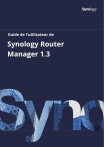
Link pubblico aggiornato
Il link pubblico alla tua chat è stato aggiornato.